Western digital WDBAAH0020HCH, WDBAAH0015HCH, WDBAAH0010HCH, WDBAAH6400ECH User Manual [zh]
Page 1
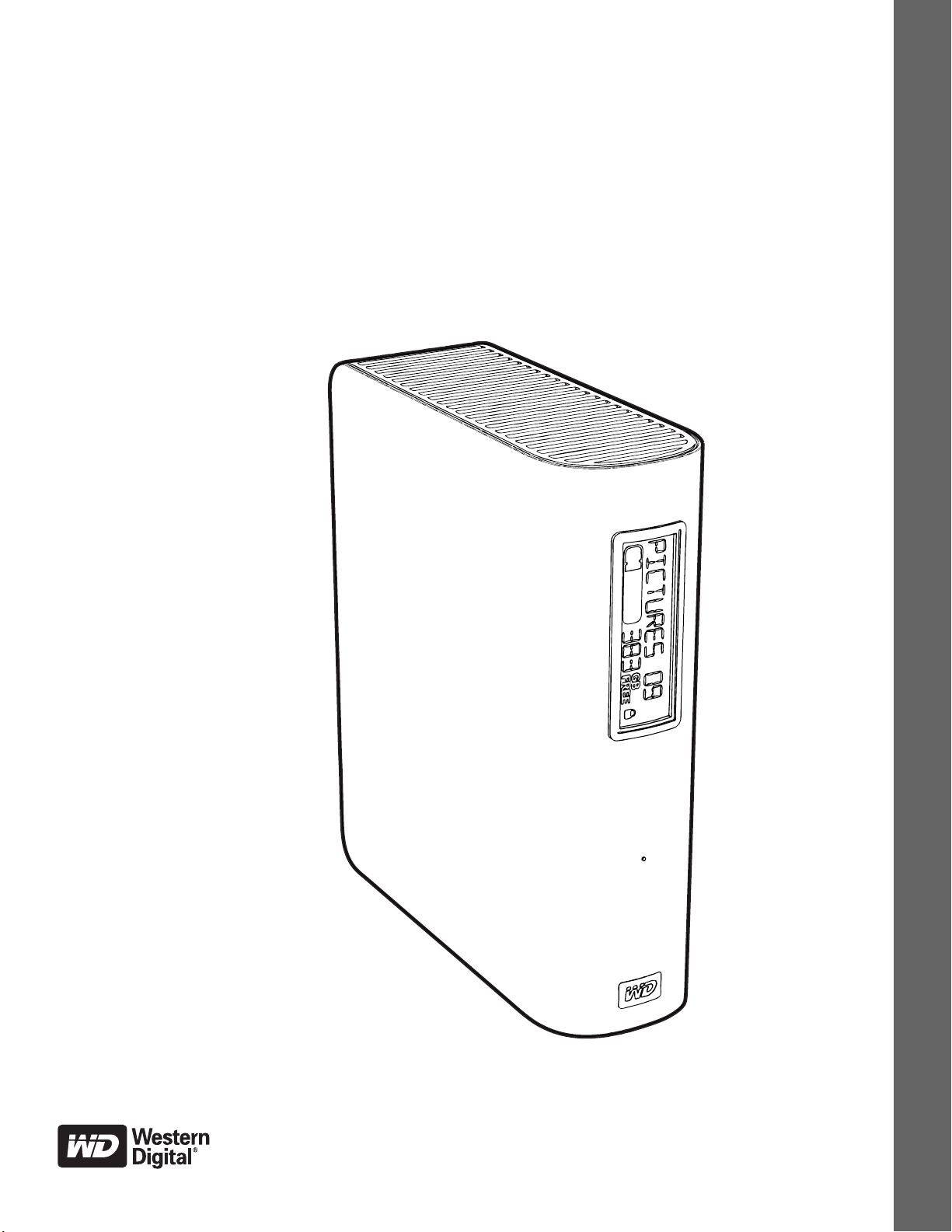
®
My Book
Elite
用户手册
My Book Elite 用户手册
™
外置台式
Page 2
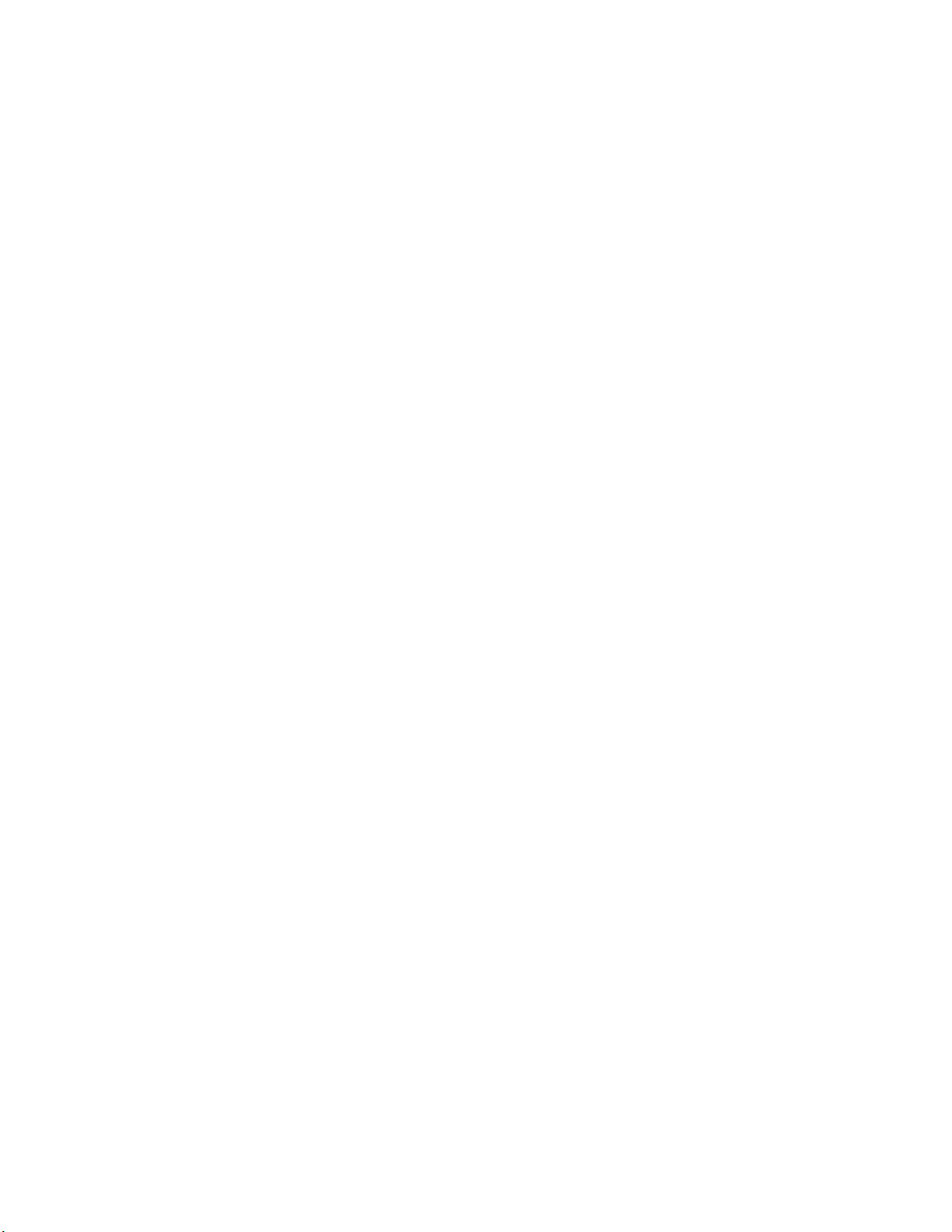
WD 服务与支持
如果您遇到任何问题,请在退换此产品之前,允许我们对该问题进行处理。support.wdc.com 所提供
的知识库或电子邮件支持服务已为多数技术支持方面的问题提供了解答。如果没有您需要的答案,或
者您希望通过电话联系我们,可拨打下文中列出的最适合您的电话号码与 WD
在质保期内,您的产品享有 30 天的免费电话支持。30 天的免费期从您第一次致电 WD 技术支持部门
之日算起。电子邮件支持在整个质保期内免费,我们详尽的知识库全天候可用。为了有助于我们保证
您获知新功能以及新服务,请登录 http://register.wdc.com 在线注册您的产品。
获取在线技术支持
访问我们的产品支持网站 support.wdc.com,并从下列主题中选择:
• 下载 — 为您的 WD 产品下载驱动程序、软件和更新。
• 注册 — 注册 WD 产品以便获得最新的更新内容并享受优惠。
• 质保与 RMA 服务 — 获取质保、产品退换 (RMA)、 RMA 状态以及数据恢复信息。
• 知识库 — 可根据关键字、短语或 Answer ID 进行搜索。
• 安装 — 为您的 WD 产品或软件获取在线安装帮助。
联系 WD 技术支持部门
当联系 WD 获取支持时,请准备好您的 WD 产品的序列号、系统硬件以及系统软件版本信息。
®
联系。
北美地区 亚太地区
英语
西班牙语
欧洲 (免费) *
欧洲
中东地区
非洲
* 以下国家 / 地区可使用免费电话:奥地利、比利时、丹麦、法国、德国、爱尔兰、意大利、荷兰、挪威、西班牙、瑞典、
瑞士、英国。
800.ASK.4WDC
(800.275.4932)
800.832.4778
00800 ASK4 WDEU
(00800 27549338)
+31 880062100
+31 880062100
+31 880062100
澳洲
中国大陆
中国香港特别行政区
印度
印度尼西亚
日本
韩国
马来西亚
菲律宾
新加坡
中国台湾
1 800 42 9861
800 820 6682/+65 62430496
+800 6008 6008
1 800 11 9393 (MNTL)/1 800 200 5789 (Reliance)
011 26384700 (Pilot Line)
+803 852 9439
00 531 650442
02 703 6550
+800 6008 6008/1 800 88 1908/+65 62430496
1 800 1441 0159
+800 6008 6008/+800 608 6008/+65 62430496
+800 6008 6008/+65 62430496
ii
Page 3
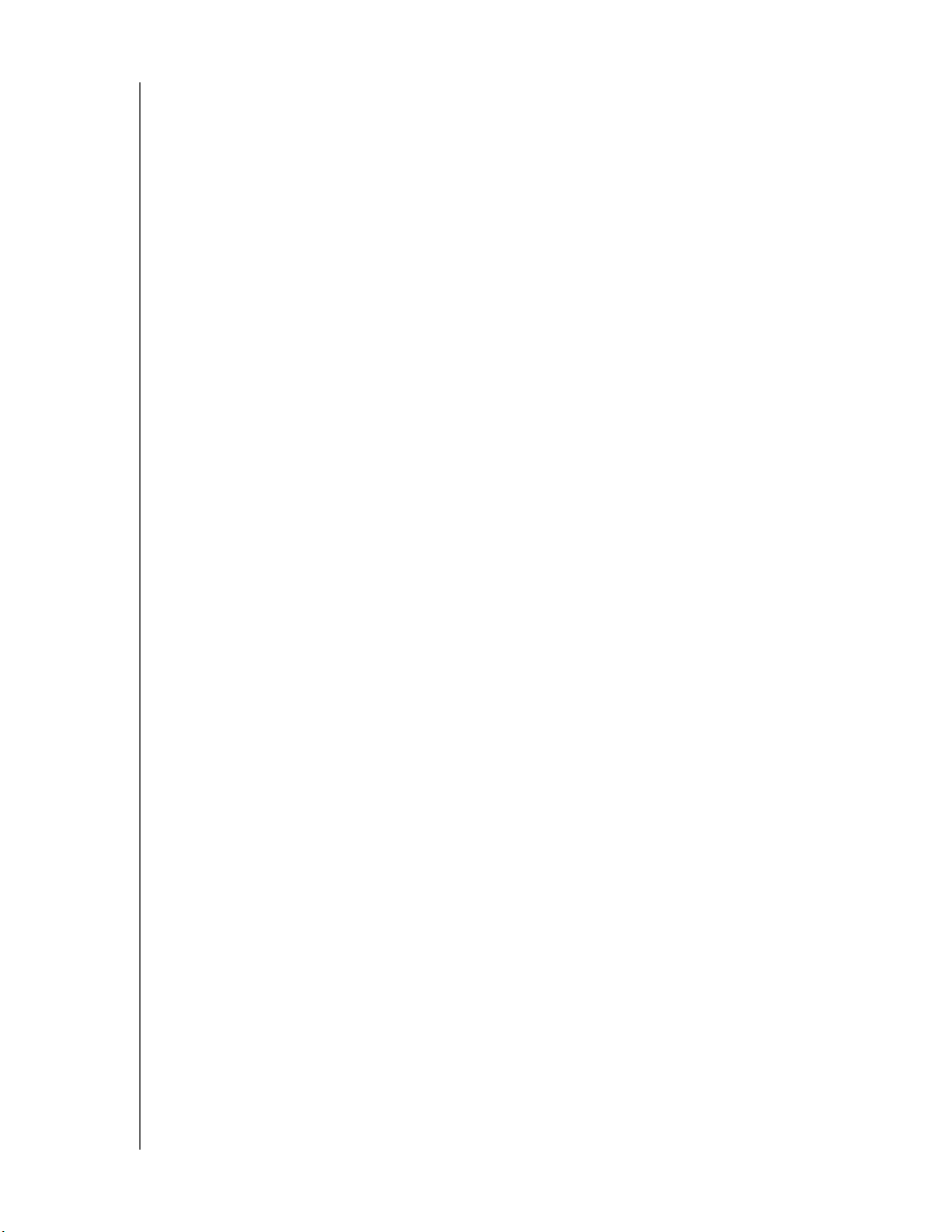
MY BOOK ELITE
用户手册
目录
WD 服务与支持 . . . . . . . . . . . . . . . . . . . . . . . . . . . . . . . . .ii
获取在线技术支持 . . . . . . . . . . . . . . . . . . . . . . . . . . . . . . . . .ii
联系 WD 技术支持部门 . . . . . . . . . . . . . . . . . . . . . . . . . . . . . . .ii
1 关于 WD 驱动器 . . . . . . . . . . . . . . . . . . . . . . . . . . . . . . . . . . . . . . . . . . . . . 1
特征 . . . . . . . . . . . . . . . . . . . . . . . . . . . . . . . . . . . . . 1
工具包内物品 . . . . . . . . . . . . . . . . . . . . . . . . . . . . . . . . . 2
可选附件 . . . . . . . . . . . . . . . . . . . . . . . . . . . . . . . . . . . 2
操作系统兼容性 . . . . . . . . . . . . . . . . . . . . . . . . . . . . . . . . 2
磁盘驱动器格式化 . . . . . . . . . . . . . . . . . . . . . . . . . . . . . . . 3
物理描述 . . . . . . . . . . . . . . . . . . . . . . . . . . . . . . . . . . . 3
指示器 . . . . . . . . . . . . . . . . . . . . . . . . . . . . . . . . . . . . . .4
电源按钮 . . . . . . . . . . . . . . . . . . . . . . . . . . . . . . . . . . . . .5
驱动器接口 . . . . . . . . . . . . . . . . . . . . . . . . . . . . . . . . . . . .5
Kensington® 安全锁孔 . . . . . . . . . . . . . . . . . . . . . . . . . . . . . . .5
注册您的 WD 产品 . . . . . . . . . . . . . . . . . . . . . . . . . . . . . . . 5
搬运注意事项 . . . . . . . . . . . . . . . . . . . . . . . . . . . . . . . . . 5
2 驱动器连接及入门 . . . . . . . . . . . . . . . . . . . . . . . . . . . . . . . . . . . . . . . . . . . 6
连接驱动器 . . . . . . . . . . . . . . . . . . . . . . . . . . . . . . . . . . 6
WD SmartWare 软件操作入门 . . . . . . . . . . . . . . . . . . . . . . . . . . 9
WD SmartWare 概述 . . . . . . . . . . . . . . . . . . . . . . . . . . . . . . 13
WD SmartWare “主页”屏幕 . . . . . . . . . . . . . . . . . . . . . . . . . . 13
查看信息 / 在线帮助主题 . . . . . . . . . . . . . . . . . . . . . . . . . . . . 14
未安装 WD SmartWare 软件的情况下开始操作. . . . . . . . . . . . . . . . . . . 14
隐藏 WD SmartWare 虚拟 CD . . . . . . . . . . . . . . . . . . . . . . . . . . . . . . . . . . . . . . . . . . . . . . . . . 15
显示 WD SmartWare 虚拟 CD . . . . . . . . . . . . . . . . . . . . . . . . . . . . . . . . . . . . . . . . . . . . . . . . . 16
3 备份用户计算机文件 . . . . . . . . . . . . . . . . . . . . . . . . . . . . . . . . . . . . . . . . . 18
关于备份用户计算机文件 . . . . . . . . . . . . . . . . . . . . . . . . . . . . 18
备份所有文件 . . . . . . . . . . . . . . . . . . . . . . . . . . . . . . . . . 20
高级备份功能 . . . . . . . . . . . . . . . . . . . . . . . . . . . . . . . . . 21
选择特殊内容进行备份 . . . . . . . . . . . . . . . . . . . . . . . . . . . . . . 21
更改备份软件设置 . . . . . . . . . . . . . . . . . . . . . . . . . . . . . . . . 22
4 恢复已备份的文件 . . . . . . . . . . . . . . . . . . . . . . . . . . . . . . . . . . . . . . . . . . 25
关于恢复文件 . . . . . . . . . . . . . . . . . . . . . . . . . . . . . . . . . 25
恢复文件 . . . . . . . . . . . . . . . . . . . . . . . . . . . . . . . . . . . 25
恢复文件夹 . . . . . . . . . . . . . . . . . . . . . . . . . . . . . . . . . . 28
恢复较早版本文件或已删除的文件 . . . . . . . . . . . . . . . . . . . . . . . . 28
恢复所有内容 . . . . . . . . . . . . . . . . . . . . . . . . . . . . . . . . . 28
目录 – iii
Page 4

MY BOOK ELITE
用户手册
5 驱动器加锁和解锁 . . . . . . . . . . . . . . . . . . . . . . . . . . . . . . . . . . . . . . . . . . 29
驱动器密码保护 . . . . . . . . . . . . . . . . . . . . . . . . . . . . . . . . 29
驱动器解锁 . . . . . . . . . . . . . . . . . . . . . . . . . . . . . . . . . . 30
利用 WD SmartWare 软件为驱动器解锁 . . . . . . . . . . . . . . . . . . . . . . . 31
未安装 WD SmartWare 软件的情况下为驱动器解锁 . . . . . . . . . . . . . . . . . . 32
关闭驱动器锁定功能 . . . . . . . . . . . . . . . . . . . . . . . . . . . . . . 32
更改密码 . . . . . . . . . . . . . . . . . . . . . . . . . . . . . . . . . . . 33
6 驱动器管理和用户自定义 . . . . . . . . . . . . . . . . . . . . . . . . . . . . . . . . . . . . . 34
使用 WD SmartWare 图标. . . . . . . . . . . . . . . . . . . . . . . . . . . . 34
开启 WD SmartWare 软件. . . . . . . . . . . . . . . . . . . . . . . . . . . . 34
检查驱动器健康状态 . . . . . . . . . . . . . . . . . . . . . . . . . . . . . . 34
监控图标警告 . . . . . . . . . . . . . . . . . . . . . . . . . . . . . . . . . 35
安全地断开驱动器的连接 . . . . . . . . . . . . . . . . . . . . . . . . . . . . 35
使用 WD SmartWare 图标 . . . . . . . . . . . . . . . . . . . . . . . . . . . . . 35
使用驱动器电源按钮 . . . . . . . . . . . . . . . . . . . . . . . . . . . . . . . 35
自定义软件设置 . . . . . . . . . . . . . . . . . . . . . . . . . . . . . . . . 36
指定不同恢复文件夹 . . . . . . . . . . . . . . . . . . . . . . . . . . . . . . . 36
设置首选项选项 . . . . . . . . . . . . . . . . . . . . . . . . . . . . . . . . . 37
自定义驱动器设置 . . . . . . . . . . . . . . . . . . . . . . . . . . . . . . . 37
为驱动器指定名称 . . . . . . . . . . . . . . . . . . . . . . . . . . . . . . . . 38
注册驱动器 . . . . . . . . . . . . . . . . . . . . . . . . . . . . . . . . . . . 38
设置驱动器睡眠计时器 . . . . . . . . . . . . . . . . . . . . . . . . . . . . . . 39
擦除驱动器 . . . . . . . . . . . . . . . . . . . . . . . . . . . . . . . . . . . 40
显示或隐藏虚拟 CD 图标 . . . . . . . . . . . . . . . . . . . . . . . . . . . . . 42
启用备份和恢复功能 . . . . . . . . . . . . . . . . . . . . . . . . . . . . . . 43
卸载 WD SmartWare 软件. . . . . . . . . . . . . . . . . . . . . . . . . . . . 43
在 Windows XP 上卸载 . . . . . . . . . . . . . . . . . . . . . . . . . . . . . . 43
在 Windows Vista 或 Windows 7 上卸载 . . . . . . . . . . . . . . . . . . . . . . . 43
7 检查驱动器健康状态 . . . . . . . . . . . . . . . . . . . . . . . . . . . . . . . . . . . . . . . . . 44
8 在 Mac 计算机上使用驱动器 . . . . . . . . . . . . . . . . . . . . . . . . . . . . . . . . . . 45
重新格式化驱动器 . . . . . . . . . . . . . . . . . . . . . . . . . . . . . . . 45
驱动器连接及入门 . . . . . . . . . . . . . . . . . . . . . . . . . . . . . . . 45
WD +TURBO 增强性能 . . . . . . . . . . . . . . . . . . . . . . . . . . . . . 46
安装 WD SmartWare 软件. . . . . . . . . . . . . . . . . . . . . . . . . . . . 48
WD SmartWare 软件操作入门 . . . . . . . . . . . . . . . . . . . . . . . . . . 49
WD SmartWare “主页”屏幕. . . . . . . . . . . . . . . . . . . . . . . . . . 51
使用 WD SmartWare 图标. . . . . . . . . . . . . . . . . . . . . . . . . . . . 52
打开 WD SmartWare 软件. . . . . . . . . . . . . . . . . . . . . . . . . . . . 52
检查驱动器状态 . . . . . . . . . . . . . . . . . . . . . . . . . . . . . . . . 53
目录 – iv
Page 5
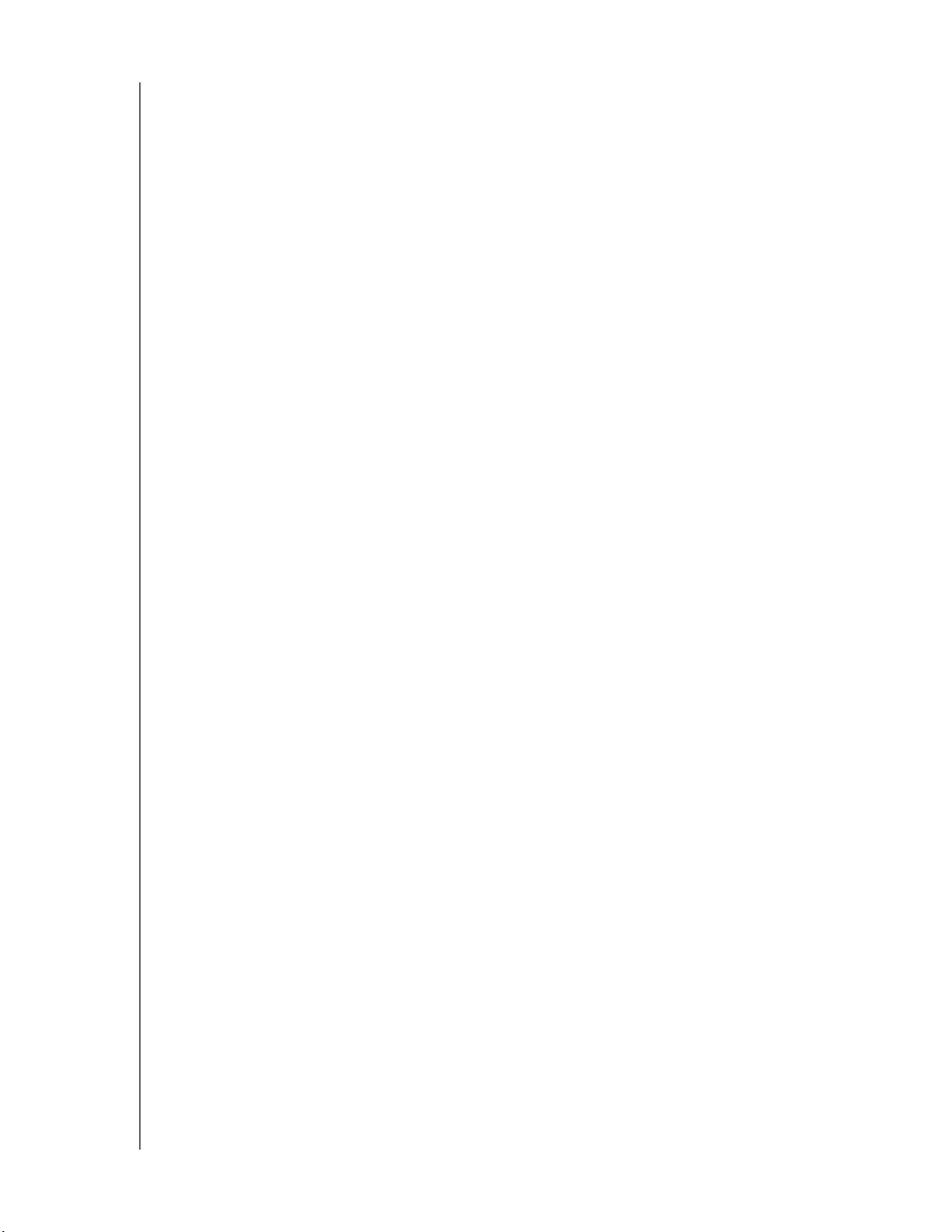
MY BOOK ELITE
用户手册
安全卸载驱动器 . . . . . . . . . . . . . . . . . . . . . . . . . . . . . . . . 54
使用 WD SmartWare 图标 . . . . . . . . . . . . . . . . . . . . . . . . . . . . . 54
使用 My Book 图标 . . . . . . . . . . . . . . . . . . . . . . . . . . . . . . . . 55
使用驱动器电源按钮 . . . . . . . . . . . . . . . . . . . . . . . . . . . . . . . 55
解锁驱动器 . . . . . . . . . . . . . . . . . . . . . . . . . . . . . . . . . . 55
利用 WD SmartWare 软件为驱动器解锁 . . . . . . . . . . . . . . . . . . . . . . . 56
未安装 WD SmartWare 软件的情况下解除驱动器的锁定 . . . . . . . . . . . . . . . . 57
卸载 WD SmartWare 软件. . . . . . . . . . . . . . . . . . . . . . . . . . . . 58
9 故障排除 . . . . . . . . . . . . . . . . . . . . . . . . . . . . . . . . . . . . . . . . . . . . . . . . . . 59
驱动器安装、分区及格式化 . . . . . . . . . . . . . . . . . . . . . . . . . . . 59
常见问题 . . . . . . . . . . . . . . . . . . . . . . . . . . . . . . . . . . . 59
A 安装 SES 驱动程序 . . . . . . . . . . . . . . . . . . . . . . . . . . . . . . . . . . . . . . . . . . 61
安装到 Windows XP 计算机 . . . . . . . . . . . . . . . . . . . . . . . . . . . 61
自动安装驱动程序 . . . . . . . . . . . . . . . . . . . . . . . . . . . . . . . . 61
手动安装驱动程序 . . . . . . . . . . . . . . . . . . . . . . . . . . . . . . . . 62
安装到 Windows Vista 计算机 . . . . . . . . . . . . . . . . . . . . . . . . . . 64
自动安装驱动程序 . . . . . . . . . . . . . . . . . . . . . . . . . . . . . . . . 64
手动安装驱动程序 . . . . . . . . . . . . . . . . . . . . . . . . . . . . . . . . 65
安装到 Windows 7 计算机 . . . . . . . . . . . . . . . . . . . . . . . . . . . 67
B 符合性与质保信息 . . . . . . . . . . . . . . . . . . . . . . . . . . . . . . . . . . . . . . . . . . . . 69
法规符合性 . . . . . . . . . . . . . . . . . . . . . . . . . . . . . . . . . . 69
FCC B 类信息 . . . . . . . . . . . . . . . . . . . . . . . . . . . . . . . . . . 69
ICES-003/NMB-003 符合性 . . . . . . . . . . . . . . . . . . . . . . . . . . . . 69
安全符合性 . . . . . . . . . . . . . . . . . . . . . . . . . . . . . . . . . . . 69
符合欧洲 CE 标准. . . . . . . . . . . . . . . . . . . . . . . . . . . . . . . . . 69
GS 标记 (仅适用于德国). . . . . . . . . . . . . . . . . . . . . . . . . . . . . 69
KCC 通告 (仅适用于韩国) . . . . . . . . . . . . . . . . . . . . . . . . . . . . 69
环境符合性 (中国) . . . . . . . . . . . . . . . . . . . . . . . . . . . . . . 70
质保信息 . . . . . . . . . . . . . . . . . . . . . . . . . . . . . . . . . . . 70
获取服务 . . . . . . . . . . . . . . . . . . . . . . . . . . . . . . . . . . . . 70
有限质保 . . . . . . . . . . . . . . . . . . . . . . . . . . . . . . . . . . . . 70
索引 . . . . . . . . . . . . . . . . . . . . . . . . . . . . . . . . . . . . . . . . . . . . . . . . . . . . . . . 71
目录 – v
Page 6
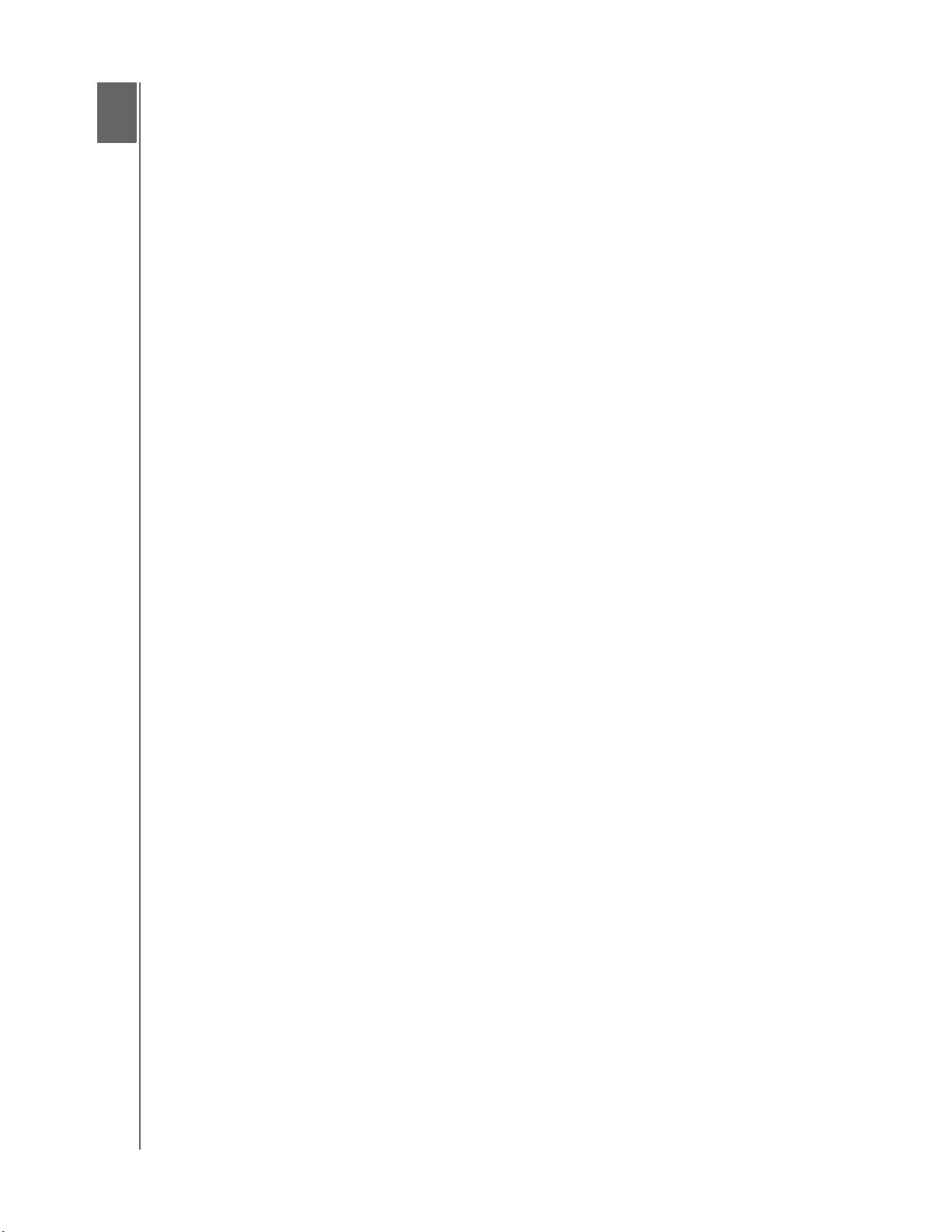
MY BOOK ELITE
1
1
用户手册
关于 WD 驱动器
欢迎选购 My Book™ Elite™ 外置硬盘驱动器。该款硬盘驱动器外观优雅,存储容量大,适
于各类数字应用。最新版驱动器具有自定义智能显示功能,可显示驱动器内容,并配有可
视化持续备份软件,以及驱动器安全锁保护功能。新型设计体积小,外观时尚,美观。
西部数据 (WD) 畅销的 My Book Elite USB 外置硬盘驱动器配有 WD SmartWare 软件,可对
数据进行自动持续备份,并能显示备份进程,轻松恢复丢失的文件。
本章包括如下主题:
特征
工具包内物品
可选附件
操作系统兼容性
磁盘驱动器格式化
物理描述
注册您的 WD 产品
搬运注意事项
特征
My Book Elite 驱动器的主要特性包括 :
智能显示 — 创建您自己的个性化驱动器标签,提示您每个驱动器上存储的内容。甚至驱动
器移除后仍可查看标签。显示内容还包含可用容量和安全状态。
小型、时尚、流线型设计 — 我们已经对屡获殊荣的驱动器进行了改进,体积更小,外观更
加优雅时尚。与通常一样,书型设计,桌面占用面积更小,就像书架上的书卷一样,可以
整齐码放两个或两个以上的 My Book 驱动器。
WD SmartWare™ 软件 — 易用的驱动器备份解决方案,具有如下强大功能:
• 自动保护用户数据 — 轻松自如!用户数据安全可靠。添加或更改文件时,软件会自
动、即时、连续备份。
• 备份时显示备份进程 — 眼见为实。可视化备份可对用户内容进行分类组织、分类显
示,并能显示备份进程。
• 轻松恢复丢失的文件 — 无论丢失数据,删除文件或因一时疏忽覆盖了重要文件,您
都可以通过软件将重要数据还原到原始位置。
• 控制中心 — 用户备份自定义、驱动器安全设置、诊断运行、电源设置管理,更多控
制功能都来自 WD SmartWare 控制中心。
• 驱动器锁定 — 密码保护、256 位硬件加密,防止未经授权访问或失窃,安全保护令
您高枕无忧。
发光式容量指示器 — 驱动器可用空间显示清晰,一目了然。
USB 2.0 接口 — 连接简单、方便,兼容性强。
节省电耗 — My Book 外置便携式驱动器节能效率高。 WD GreenPower Technology™ 技术
可降低驱动器能耗高达 30%,设备空闲时,可进入睡眠状态;节电功能可随计算机启闭进入
工作或睡眠状态。
爱护我们的地球 — 我们的小型产品包装采用可再生材料制作,以最大限度减少浪费。 WD
鼓励用户循环利用。
关于 WD 驱动器 – 1
Page 7

MY BOOK ELITE
My Book Elite 驱动器
交流适配器
《快速安装指南》
USB 线缆
可与 Windows 计算机即插即用 — NTFS 格式,与所有 Windows 操作系统兼容。
用户手册
重要信息: 有关 WD 产品的最新消息和新闻,请访问我们的网站 www.westerndigital.com
最新软件、固件及产品文档和信息,请登录 http://products.wdc.com/updates
。
工具包内物品
如图 1 所示,您的 My Book Elite 外置硬盘驱动器工具包含有以下物品:
• My Book Elite 外置硬盘驱动器
• WD SmartWare 软件 (包括在驱动器内)
• USB 线缆
• 交流适配器
• 《快速安装指南》
。
图 1. My Book 驱动器工具包组件
可选附件
有关本产品可选附件的更多信息,请访问:
美国 www.shopwd.com 或 www.wdstore.com
或
加拿大 www.shopwd.ca
欧洲 www.shopwd.eu
其他国家 联系您当地的 WD 技术支持部门。有关技术支持部门的联系方式列表,请访问
support.wdc.com 并参阅知识库 Answer ID 1048。
www.wdstore.ca
或
www.wdstore.eu
操作系统兼容性
My Book Elite 驱动器和 WD SmartWare 软件与以下操作系统兼容:
Windows
®
• Windows XP
• Windows Vista
• Windows 7
Mac® OS X
• Tiger
®
• Leopard
• Snow Leopard
®
®
®
™
兼容性依硬件配置和操作系统而存在差异。
关于 WD 驱动器 – 2
Page 8
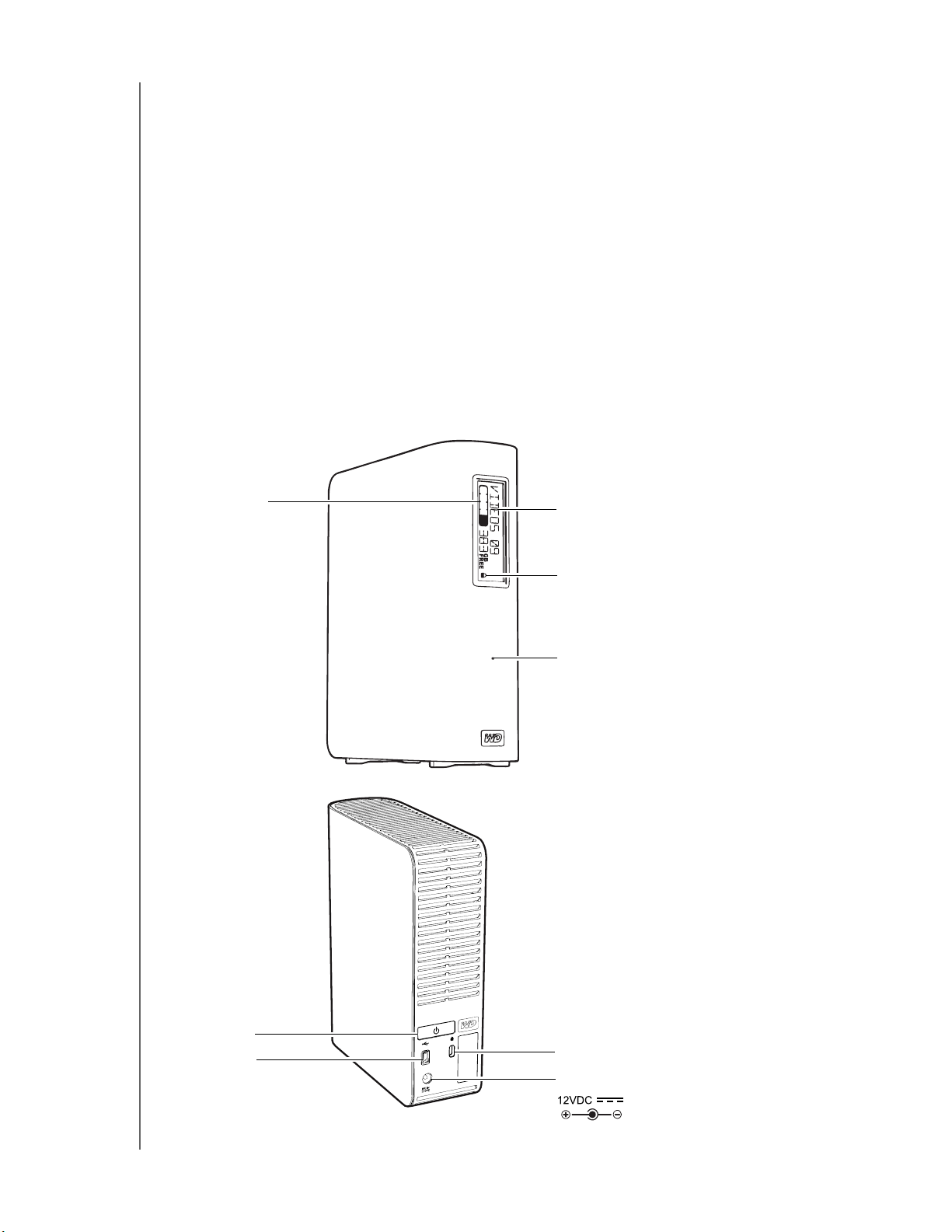
MY BOOK ELITE
容量指示器
可定制标签
安全锁 LED 指示灯
电源 / 活动 LED
电源按钮
USB 2.0
Kensington 安全锁孔
电源连接器
用户手册
要获得最高性能和可靠性,建议安装最新的软件更新和补丁包 (SP)。对于 Windows 计算机,
请转至开始菜单并选择 Windows Update。对于 Mac 计算机,请转至 Apple 菜单并选择软
件更新。
磁盘驱动器格式化
My Book Elite 驱动器已经格式化为单个 NTFS 分区,与所有更新的 Windows 操 作 系 统 相
兼容。如果您想将此驱动器与 Mac 计算机连用,请参阅第 45 页的 “重新格式化驱动器”
和第 59 页的 “故障排除”。
物理描述
如图 2 和第 3 页的图 2 所示, My Book Elite 驱动器配有以下组件:
• 正面指示器
• 电源连接器和按钮、接口端口和后部的安全锁孔
图 2. My Book Elite 驱动器正面
图 3. My Book Elite 驱动器背面
关于 WD 驱动器 – 3
Page 9
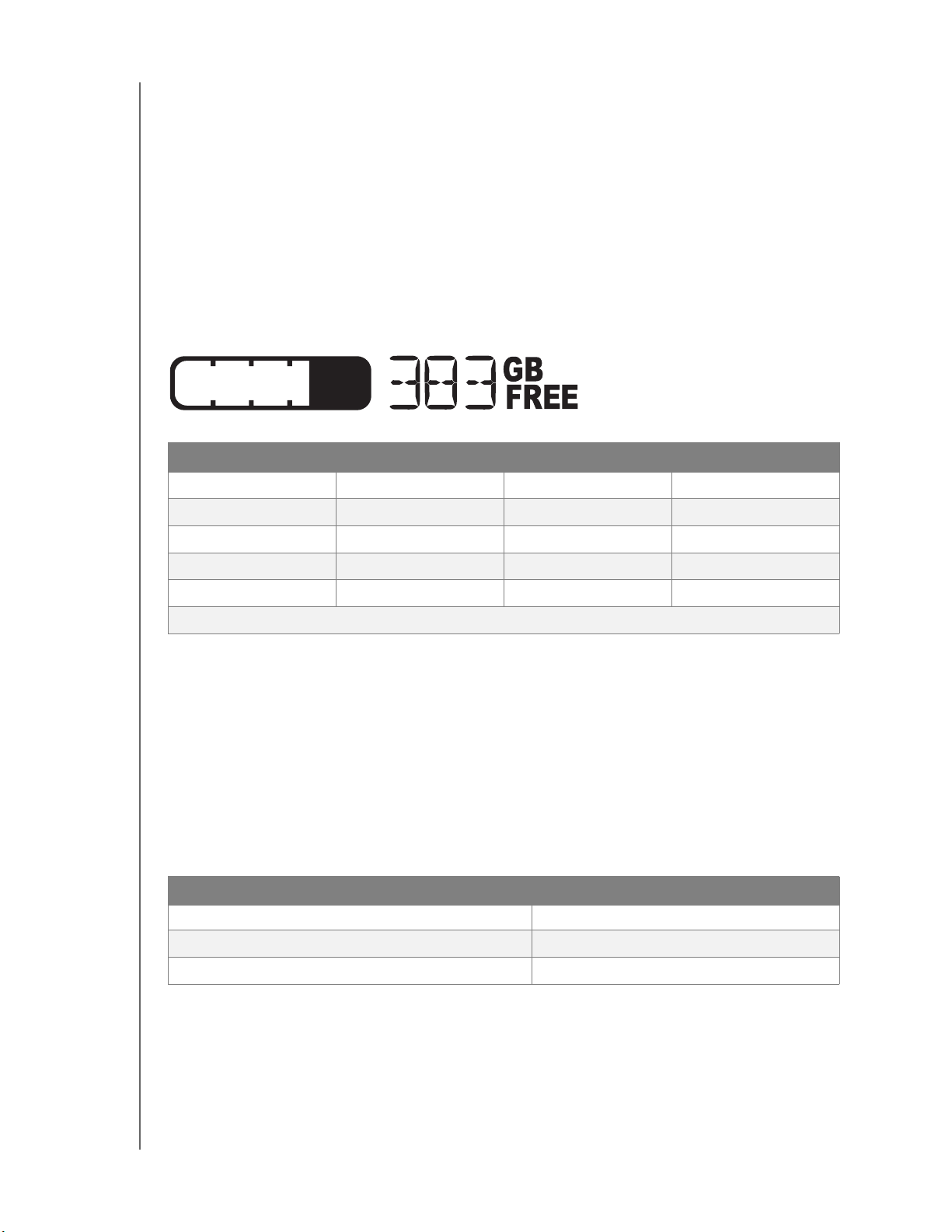
MY BOOK ELITE
用户手册
指示器
My Book Elite 驱动器配有四个指示器:
• 容量指示器
• 可定制标签
• 电源 / 活动 LED
• 安全锁 LED 指示灯
容量指示器。容量指示器包括十个区段,分别按从下到上 (如果驱动器垂直)或从右到左
(如果驱动器水平)填充,用以指示接通电源后驱动器空间的使用百分比。每个区段代表约
10% 的驱动器容量:
区段号 使用率 区段号 使用率
10 超过 90 5 40-49
9 80-89 4 30-39
8 70-79 3 20-29
7 60-69 2 10-19
6 50-59 1 5-9
(使用空间小于 5% 不显示)
数字显示指示可用空间百分比。
仅当计算机安装有 WD SmartWare 软件时,容量指示器才可显示。
可定制标签。您指定的自定义标签保留在驱动器上,即便它关闭或从计算机断开。
安全锁 LED 指示灯。安全锁 LED 指示灯显示驱动器是否受密码保护。仅当删除驱动器密
码或驱动器掉电时,指示灯才关闭。
电源 / 活动 LED。电源 / 活动指示灯指示驱动器的电源状态及活动状态。
LED 外观 电源状态 / 活动
稳态 空闲
快闪 (每秒约闪 3 次) 活动
慢闪 (每隔 2.5 秒闪一次) 系统待机
关于 WD 驱动器 – 4
Page 10
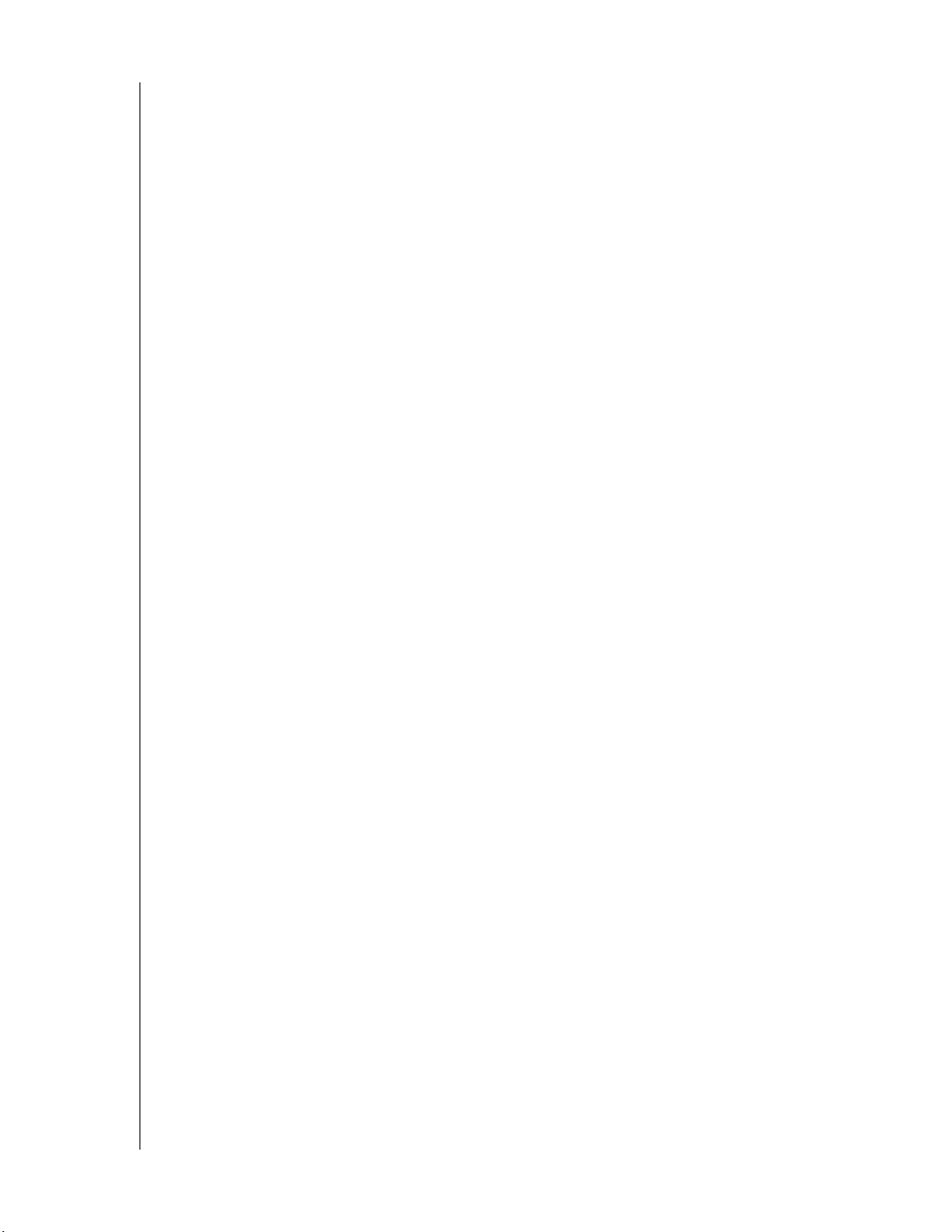
MY BOOK ELITE
用户手册
电源按钮
电源按钮用于安全地关闭驱动器,并防止数据丢失或设备损坏。仅当计算机安装有
WD SmartWare 软件时,电源按钮才可显示。
注意:
若使用电源按钮关闭后,驱动器已断开连接,当再次将其与已启动的计算
机相连时,设备会自动加电。若使用电源按钮关闭驱动器后,驱动器仍与
计算机连接,您必须再次按电源按钮,才能打开。
驱动器接口
高速 USB 2.0 支持高达 480 Mb/ 秒的数据传输率。USB 2.0 可与 USB 1.1 保持向后兼容。
与 USB 1.1 端口连接后,以 USB 1.1 的速度 (高达 12 MB/ 秒)传输数据。
Kensington® 安全锁孔
为了确保驱动器安全, Kensington 安全锁孔支持标准 Kensington 安全电缆 (另售)。有
关 Kensington 安全锁孔和其他可用产品的更多信息,请访问 www.kensington.com。
注册您的 WD 产品
请务必注册 My Book Essential 驱动器,以便获得最新的更新内容并享受优惠。您可以使
用 WD SmartWare 软件轻松注册您的驱动器,详见第 38 页的 “注册驱动器”的说明。
另一种方式是登录 register.wdc.com 进行在线注册。
搬运注意事项
WD 产品属精密设备,在拆箱及安装时请务必小心。搬运不当、震动或振动可能会损坏驱
动器。拆箱和安装外置存储产品时,一定要注意下列事项:
• 不要跌落或摇晃驱动器。
• 不要在使用过程中搬动驱动器。
• 切勿将该产品用作便携式驱动器。
• 确保设备通风正常,切勿堵塞外壳的任何通气孔。
关于 WD 驱动器 – 5
Page 11
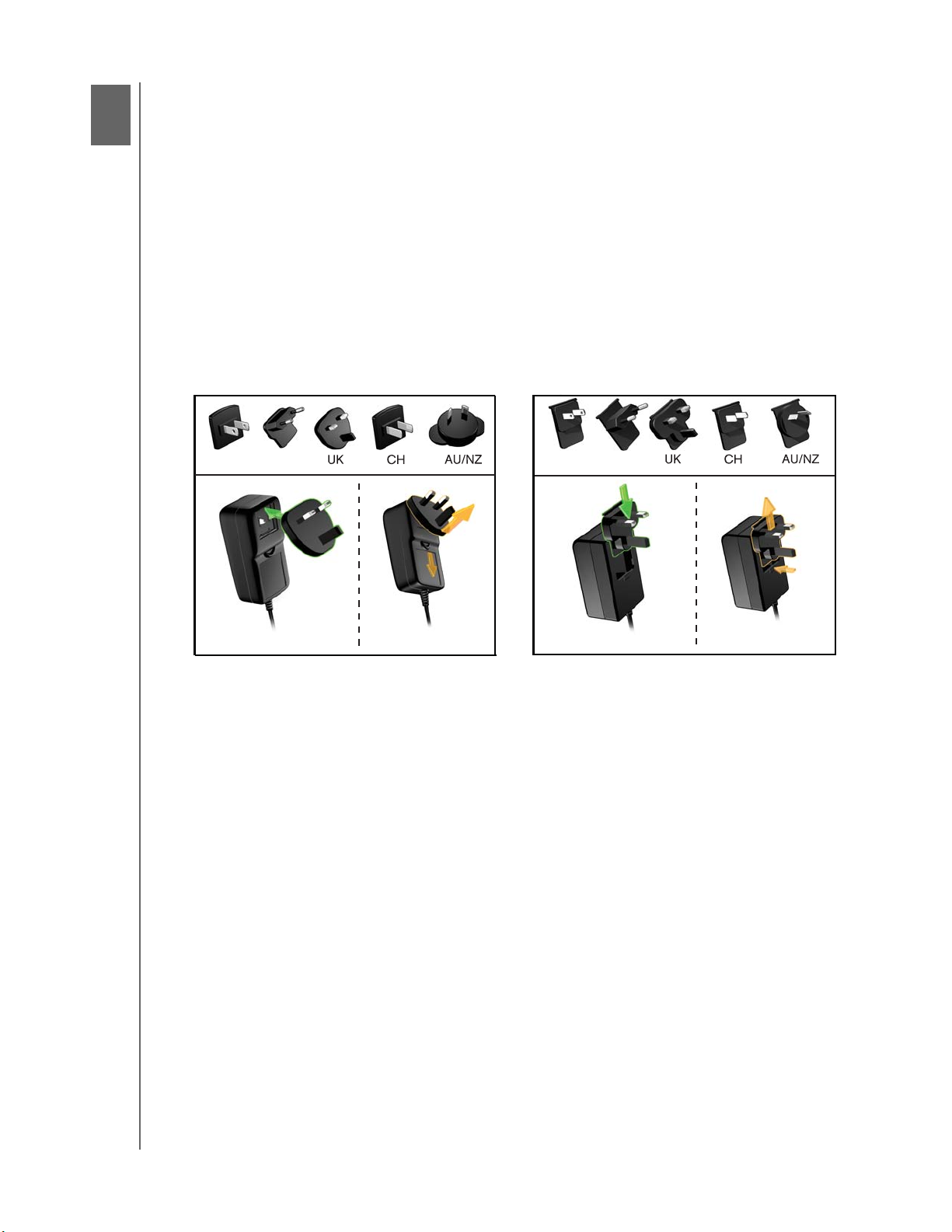
驱动器连接及入门
2
安装
安装
移除
移除
本章包括如下主题:
连接驱动器
WD SmartWare 软件操作入门
WD SmartWare 概述
WD SmartWare “主页”屏幕
查看信息 / 在线帮助主题
未安装 WD SmartWare 软件的情况下开始操作
连接驱动器
将 My Book 驱动器连接到 Windows 计算机:
1. 如果需要的话,可以根据您所在地区更改以下电源适配器:
MY BOOK ELITE
用户手册
US/JA/TW
2. 开启计算机。
3. 如第 7 页的图 4 所示,连接 My Book 驱动器。
4. 如果您已重新格式化驱动器,以便在 Mac 计算机上使用,请跳过其余步骤并参见第 58 页
的图 。
5. 当您完成驱动器的物理连接后,请验证新的 WD SmartWare 虚拟 CD 和 My Book 驱 动
器是否出现在 Windows Explorer 中的 “我的电脑”下。
EU/KO
US/JA/TW
EU/KO
驱动器连接及入门 – 6
Page 12
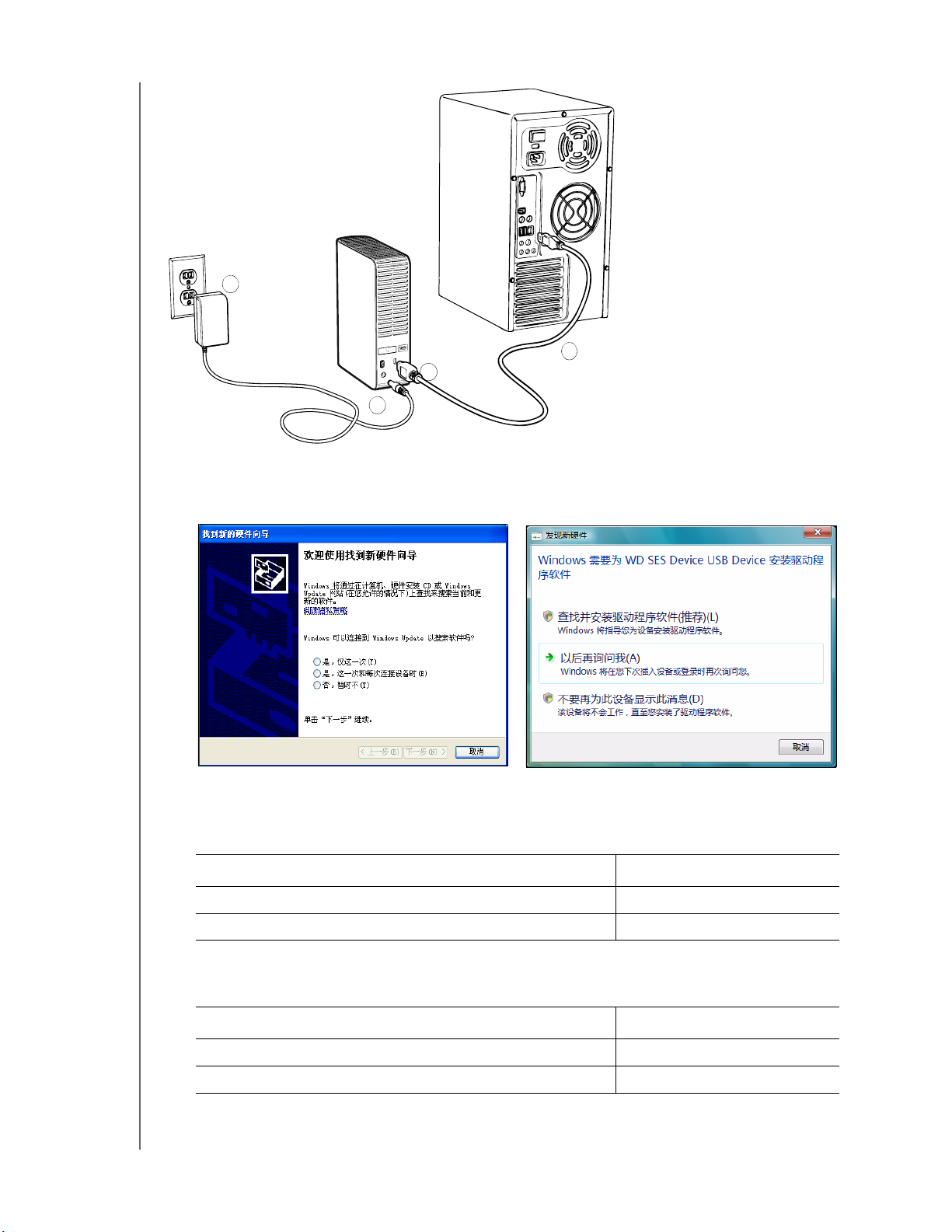
图 4. 连接 My Book 驱动器
2
1
3
4
Windows Vista 或 Windows 7
Windows XP
MY BOOK ELITE
用户手册
6. 如果出现 “找到新的硬件”屏幕,则单击取消以将其关闭:
WD SmartWare 软件将为 My Book 驱动器安装适当的驱动程序。
7. 可能还会出现多个不同的屏幕,取决于计算机的操作系统:
如果您的操作系统是 ... 则 ...
Windows XP
Windows Vista 或 Windows 7 跳转至第 8 页 上的步骤 10。
继续至步骤 8。
8. 对于 Windows XP,可能会出现一个或两个屏幕,取决于 AutoRun (AutoPlay) 功 能 是
启用,还是禁用:
如果 AutoRun (AutoPlay) 是 ... 计算机上, 则 ...
启用 继续至第 8 页 上的步骤 a。
禁用 跳转至第 8 页 上的步骤 b。
驱动器连接及入门 – 7
Page 13
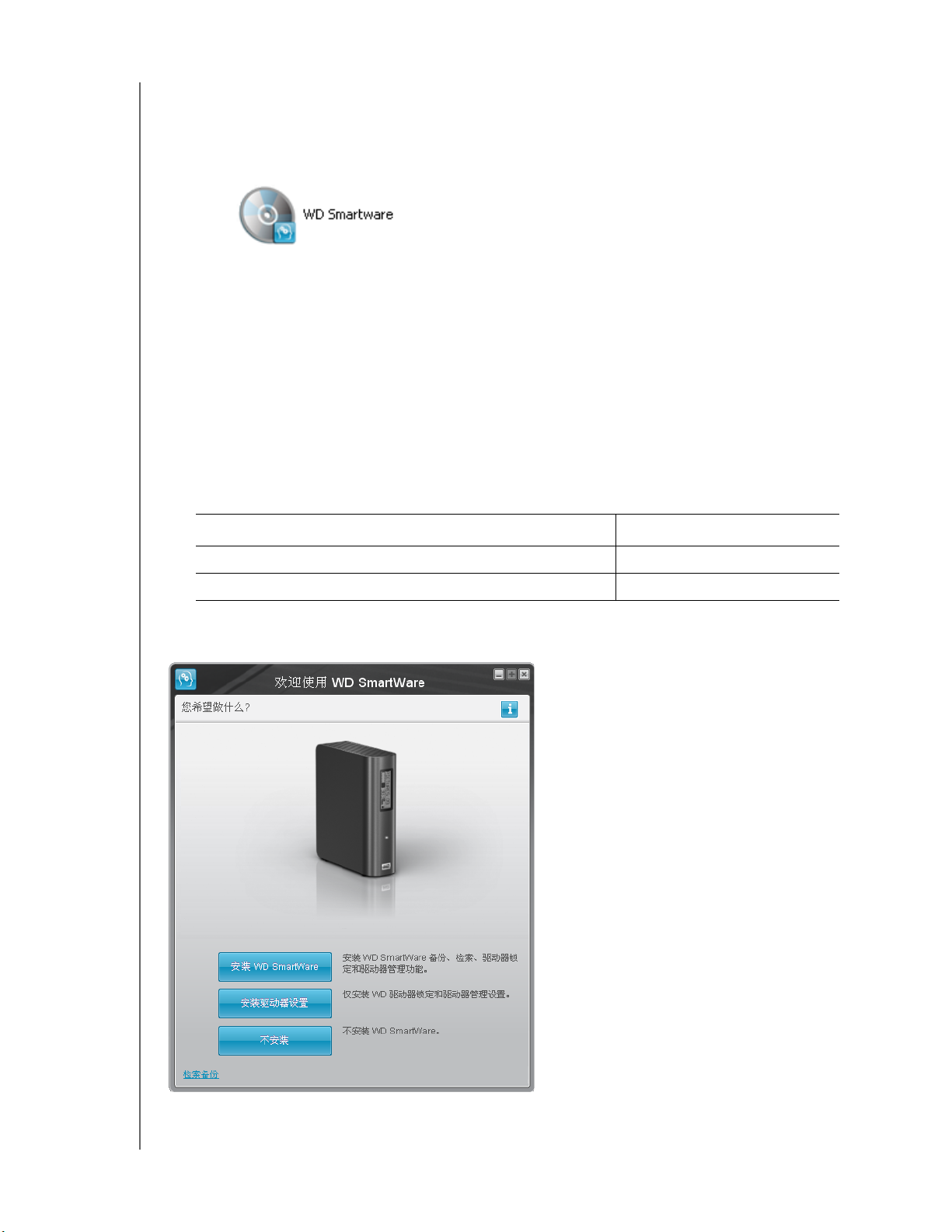
MY BOOK ELITE
注意:
若用户计算机已安装
有 Flash 播放器,即
可播放动态画面。
用户手册
a. 在 AutoRun (AutoPlay) 已启用的 Windows XP 上,显示 “欢迎使用 WD SmartWare”
屏幕 (参见 图 5)。
b. 在 AutoRun (AutoPlay) 已禁用的 Windows XP 上,右键单击以打开 Windows Explorer
中的 WD SmartWare 虚拟 CD 驱动器列表:
注意:
WD SmartWare 软件以“虚拟” CD(VCD)驱动器的形式提供,并位于 My Book
驱动器上。 VCD 显示,可作为物理 CD 使用。要查看 VCD 内容,如文档和其他
一些程序,可单击鼠标右键并选择打开。
c. 双击 WD SmartWare .exe 文件,以显示 “欢迎使用 WD SmartWare” 屏 幕 ( 参 见
图 5)。
9. 继续第 9 页的 “WD SmartWare 软件操作入门”。
若不想安装 WD SmartWare 软件,请转到第 14 页的 “未安装 WD SmartWare 软 件 的
情况下开始操作”。
10. 对于 Vista 或 Windows 7,可能会出现两个或三个屏幕,取决于 AutoRun (AutoPlay) 功
能是启用,还是禁用:
如果 AutoRun (AutoPlay) 为 ... 计算机上, 则 ...
启用 继续第 9 页 上的步骤 a。
禁用 跳转到第 9 页 上的步骤 b。
图 5. 欢迎使用 WD SmartWare 屏幕
驱动器连接及入门 – 8
Page 14
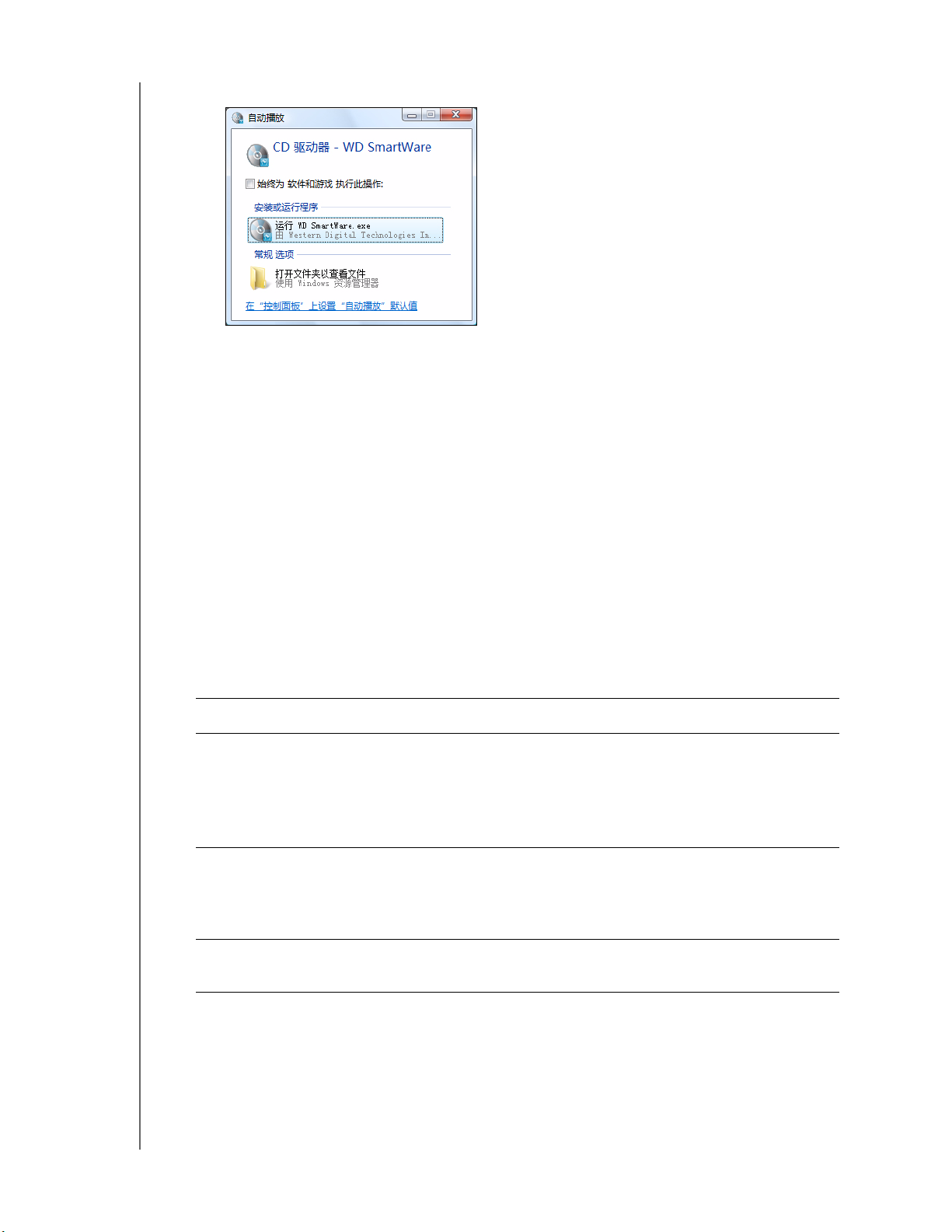
MY BOOK ELITE
用户手册
a. 对于 AutoRun (AutoPlay) 已启用的 Windows Vista 或 Windows 7:
单击运行 WDSmartWare.exe 选项,以显示“欢迎使用 WD SmartWare” 屏 幕 ( 参
见第 8 页的图 5)。
b. 对于 AutoRun (AutoPlay) 已禁用的 Windows Vista 或 Windows 7,打 开 计算机,单
击以打开 Windows Explorer 中的 WD SmartWare VCD 驱 动 器 列 表 , 然 后 双 击
WD SmartWare.exe 文件以显示 “欢迎使用 WD SmartWare” 屏幕 (参见第 8 页
的图 5)。
11. 继续进行至下一章节中的 “WD SmartWare 软件操作入门”。
若不想安装 WD SmartWare 软件,则转至第 14 页的 “未安装 WD SmartWare 软 件 的
情况下开始操作”。
WD SmartWare 软件操作入门
WD SmartWare 软件操作入门:
1. “欢迎使用 WD SmartWare” 屏幕上的您希望做什么?提示提供 WD SmartWare 软 件
操作入门的三个选项:
若要安装 ... 则单击 ...
完整版本的 WD SmartWare 软件带有持续、自动备份、恢复、
驱动器锁密码保护、驱动器管理特征以及:
• 运行第一次备份
• 创建驱动器标签
• 密码保护或注册驱动器
仅 WD SmartWare 软件驱动器锁密码保护和驱动器管理特征,
以及:
• 创建驱动器标签
• 密码保护或注册驱动器
安装 WD SmartWare 按钮。
安装驱动器设置按钮。
完整版本的 WD SmartWare 软件以及您已备份到另外一台计
算机上的 My Book 驱动器的恢复文件。
2. 阅读许可协议,然后单击接受以继续。
3. 等待软件安装过程完成。这可能需要花几分钟。
恢复备份链接。
驱动器连接及入门 – 9
Page 15
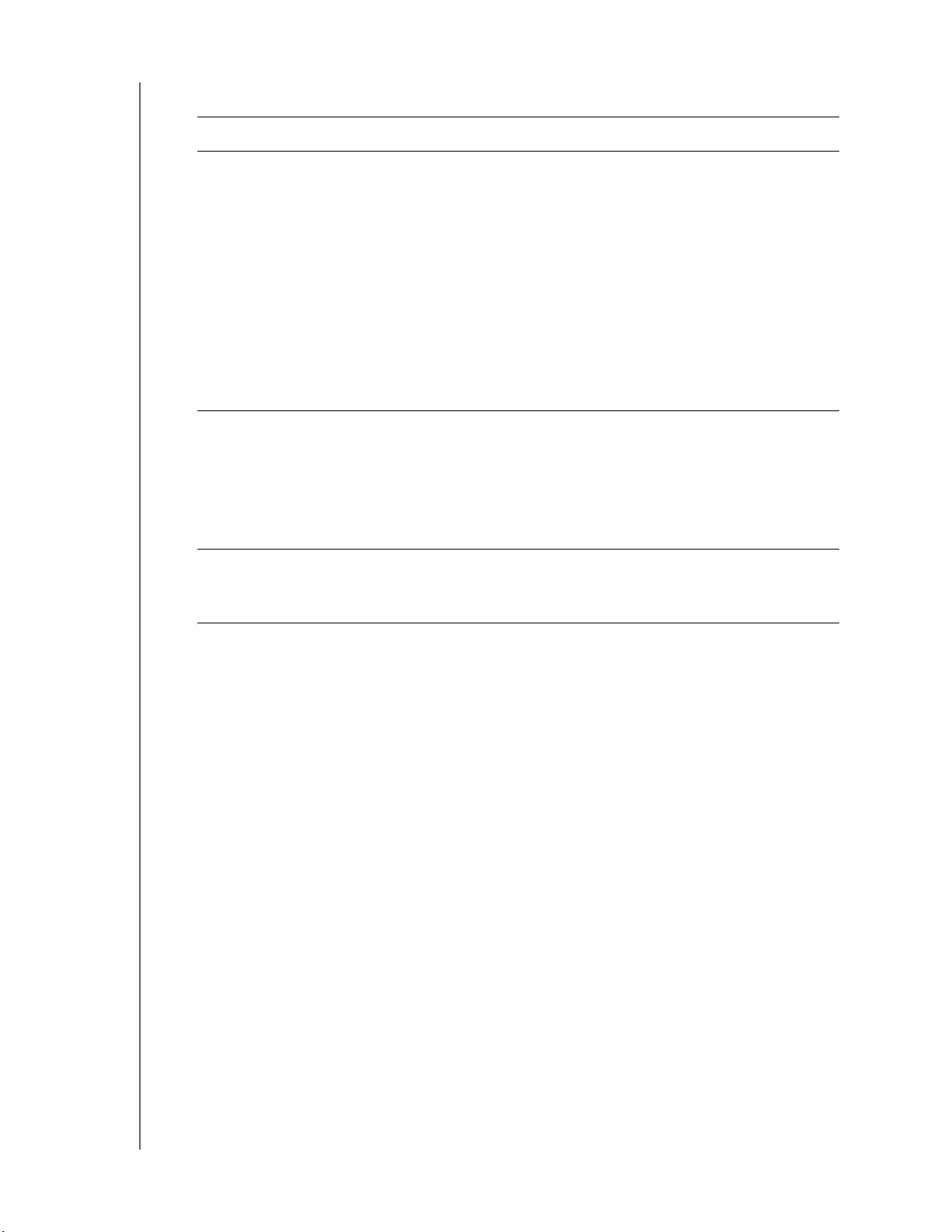
MY BOOK ELITE
4. 软件安装完成后:
若单击 ... 位于步骤 1,然后显示 WD SmartWare 软件 ...
安装 WD SmartWare 执行第一次备份的初始备份 (参见 第 11 页的图 6)。 您 可 以
在此:
• 运行第一次备份 — 参见第 18 页的 “备份用户计算机文
件”,再单击运行 备份,然后继续至步骤 5。
• 立即跳过备份并显示初始驱动器设置屏幕 (第 11 页的
图 7) — 参见以下小节,然后跳转至跳转至步骤 6。
- 第 38 页的 “为驱动器指定名称”
- 第 29 页的 “驱动器密码保护”
- 第 38 页的 “注册驱动器”,然后再单击跳过备份
注意:
在这种情况下,初始驱动器设置屏幕包
括返回备份按钮以返回初始备份屏幕。
安装驱动器设置 用来保护和注册驱动器的初始驱动器设置 (第 11 页的图 7)。
a. 参见:
• 第 38 页的 “为驱动器指定名称”
• 第 29 页的 “驱动器密码保护”
• 第 38 页的 “注册驱动器”
b. 跳转至步骤 6。
用户手册
恢复备份 访问所有 WD SmartWare 功能的主页屏幕:
a. 参见第 12 页的图 8 和第 25 页的“恢复已备份的文件”。
b. 选择恢复备份后,可完成入门程序。
注意:
初始 “备份及驱动器设置”屏幕仅显示一次 — 即初次安装 WD SmartWare 软
件时。之后,运行软件将显示 “主页”屏幕,以便选择操作选项。
5. 完成初始备份后,请单击初始备份屏幕上的继续以显示 WD SmartWare “主页”屏幕
(第 12 页的图 8)。
选择安装 WD SmartWare 后,可完成入门程序。
6. 密码保护或注册驱动器之后,请单击完成以关闭初始驱动器设置屏幕。
选择安装驱动器设置后,可完成入门程序。
这种情况下,会显示以下一条信息:
• 打开 WD SmartWare 软件,显示驱动器管理“主页”屏幕(参见第 12 页的图 9),
其中带有执行所有驱动器管理功能的 “设置”选项卡 (参见第 37 页的 “自定义驱
动器设置”)。
• 单击设置选项卡显示驱动器管理驱动器设置屏幕,您可以使用上面的首选项按钮以
启用 WD SmartWare 备份和恢复功能 (参见第 30 页的图 17 和第 43 页 的 “ 启 用
备份和恢复功能”)。
驱动器连接及入门 – 10
Page 16
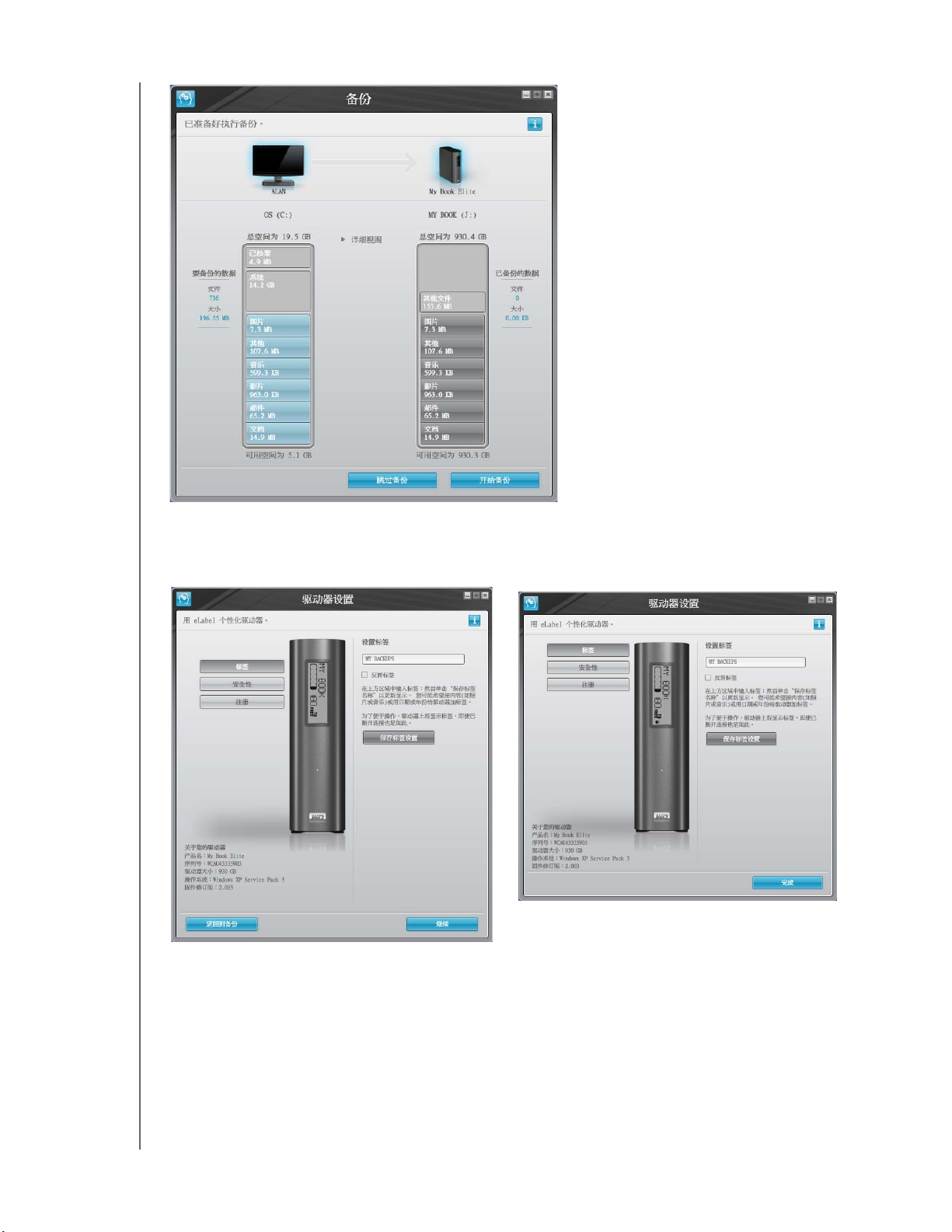
MY BOOK ELITE
WD SmartWare 驱动器初始设置屏幕
驱动器管理初始驱动器设置屏幕
用户手册
图 6. 初始备份屏幕
图 7. 驱动器初始设置屏幕
驱动器连接及入门 – 11
Page 17
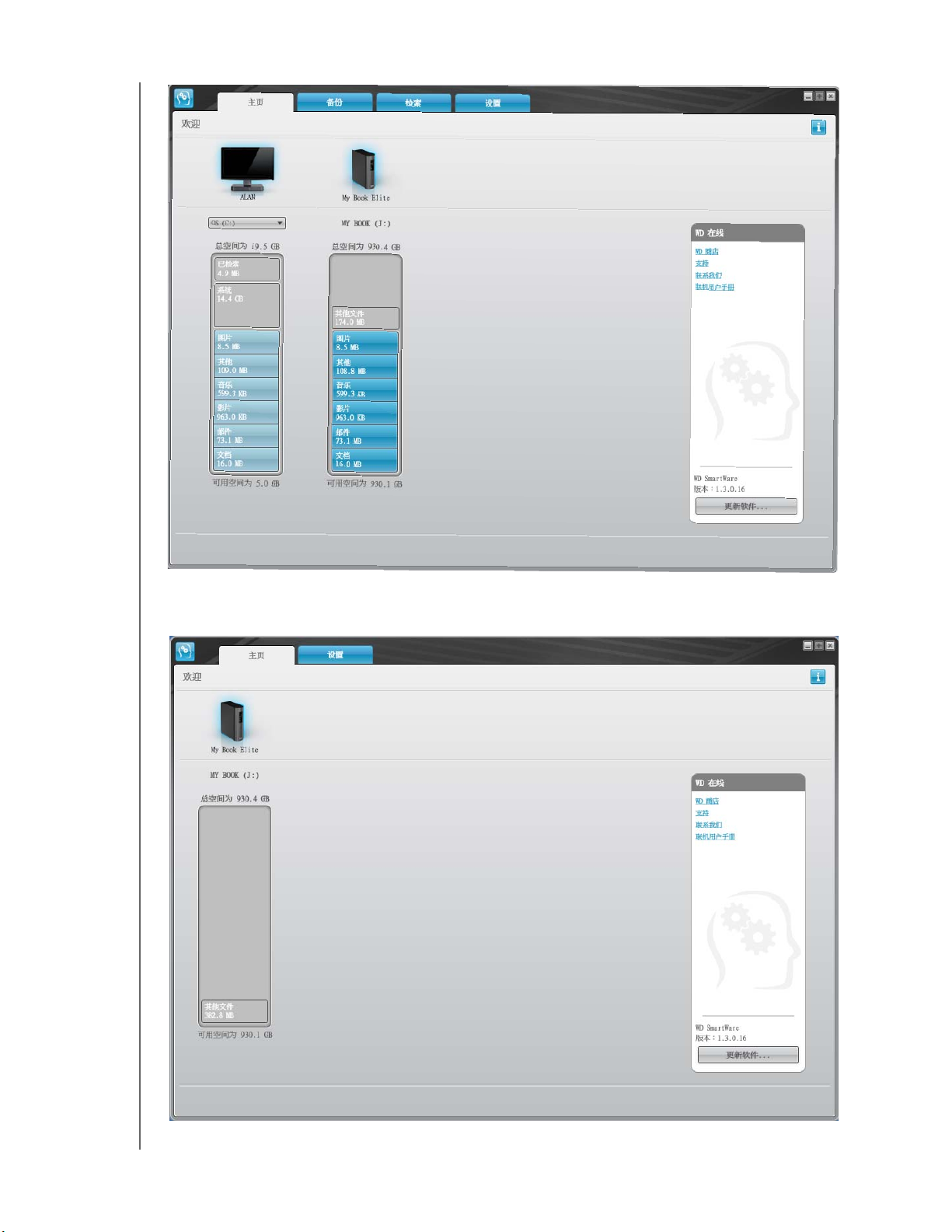
MY BOOK ELITE
用户手册
图 8. WD SmartWare “主页”屏幕
图 9. 驱动器管理 “主页”屏幕
驱动器连接及入门 – 12
Page 18
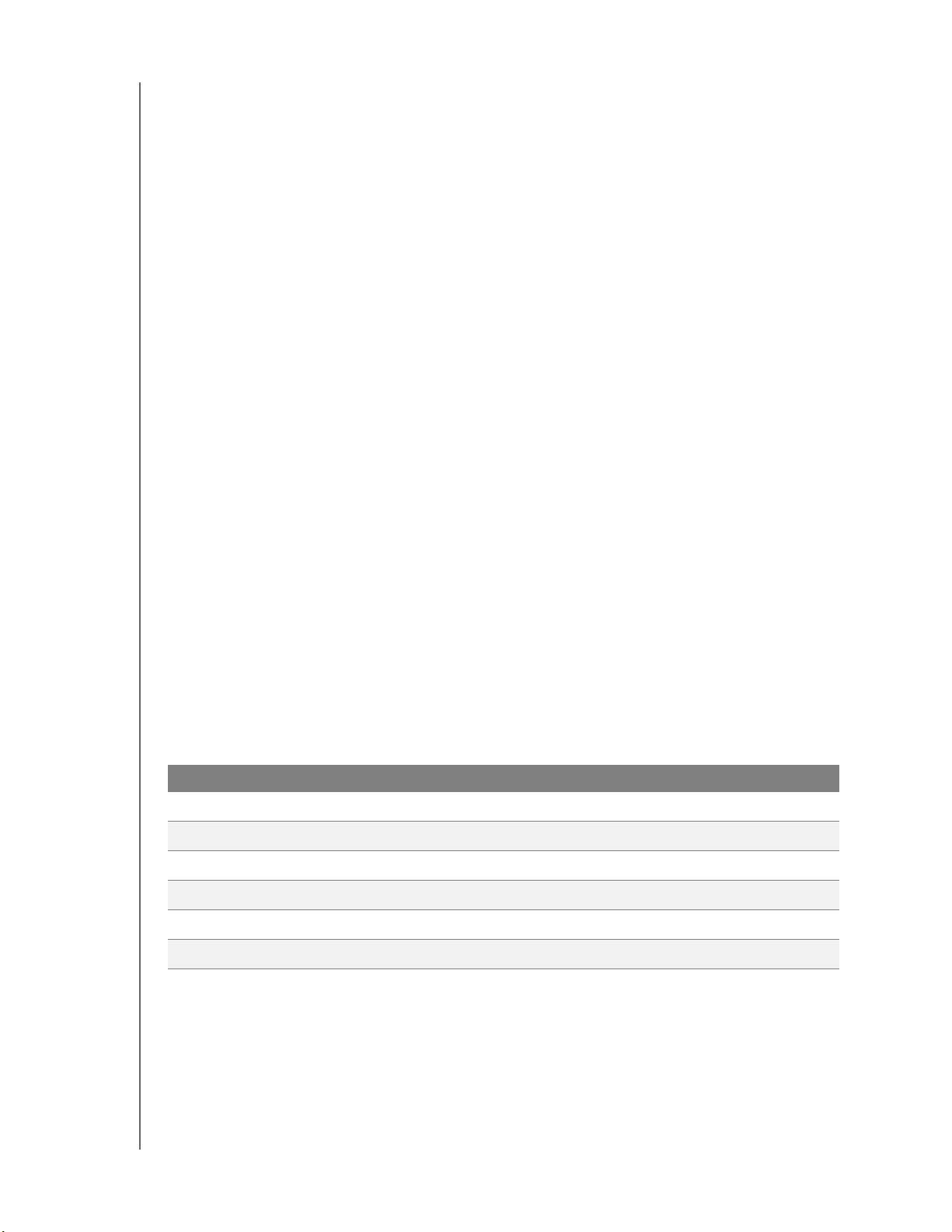
MY BOOK ELITE
WD SmartWare 概述
WD SmartWare 软件是一种易用型工具,利用该软件可:
• 保护驱动器 — 在驱动器设置中,创建密码以保护加密驱动器,防止未经授权访问或
数据失窃。
• 自动保护用户数据 — 当添加或更改文件时,进行即时、自动、连读备份。
注意:
只要 My Book 驱动器与计算机相连,自动备份保护功能就会持续有效。之后,
当与计算机断开连接并再次连接时, WD SmartWare 软件将对计算机进行重新
扫描,以查找已更改或新文件,然后恢复到自动持续备份状态。
• 备份时显示备份进程 — 眼见为实。可视化备份可对用户内容进行分类组织、分类显
示,并能显示备份进程。
• 轻松恢复丢失文件 — 无论是全部数据丢失,还是重要文件被覆盖,您都可以将重要
数据恢复到原始位置。
WD SmartWare “主页”屏幕
The WD SmartWare “主页”屏幕提供四个选定的选项卡选项:
• 主页屏幕 — 具有 “内容指示器”,指示用户计算机安装或连接的每个驱动器的容量
和内容 (参见第 12 页的图 8)
• 备份屏幕 — 管理现有备份或创建重要数据(包括影片、音乐、文档、电子邮件及图
片等)的新备份。(参见第 19 页的图 10)
• 恢复屏幕 — 恢复已丢失或被覆盖的重要数据 (参见第 26 页的图 13)
• 设置屏幕 — 安全性、诊断、电源设置及备份参数的管理 (参见第 22 页的图 11)
用户手册
在 “主页”屏幕,您可以修改使用下拉选框 (以您的电脑命名)分类的主驱动器。通过选
择不同驱动器,系统将识别该驱动器上的文件类型。然后单击:
• 备份选项卡,将文件从选定驱动器备份到 My Book 驱动器
• 恢复选项卡,将备份的文件从 My Book 驱动器恢复到计算机上的任意位置
在计算机硬盘驱动器的 “内容指示器”中,所有可备份的文件将以六种类型显示,背景为
蓝色,其中:
文件类型 包括具有以下扩展名的文件
文档
邮件
音乐
影片
图片
其他
.doc、 .txt、 .htm、 .html、 .ppt、 .xls、 .xml 及其他文件扩展名
.mail、 .msg、 .pst. 及其他邮件扩展名
.mp3、 .wav、 .wma 及其他音乐扩展名
.avi、 .mov、 .mp4 及其他影片扩展名
.gif、 .jpg、 .png 及其他图片文件扩展名
不属于五个主要类型的其他文件类型
欲了解所有文件扩展名的完整列表,请登录 http:// support.wdc.com ,以查看 WD 知识库中
的 Answer ID 3644。
驱动器连接及入门 – 13
Page 19
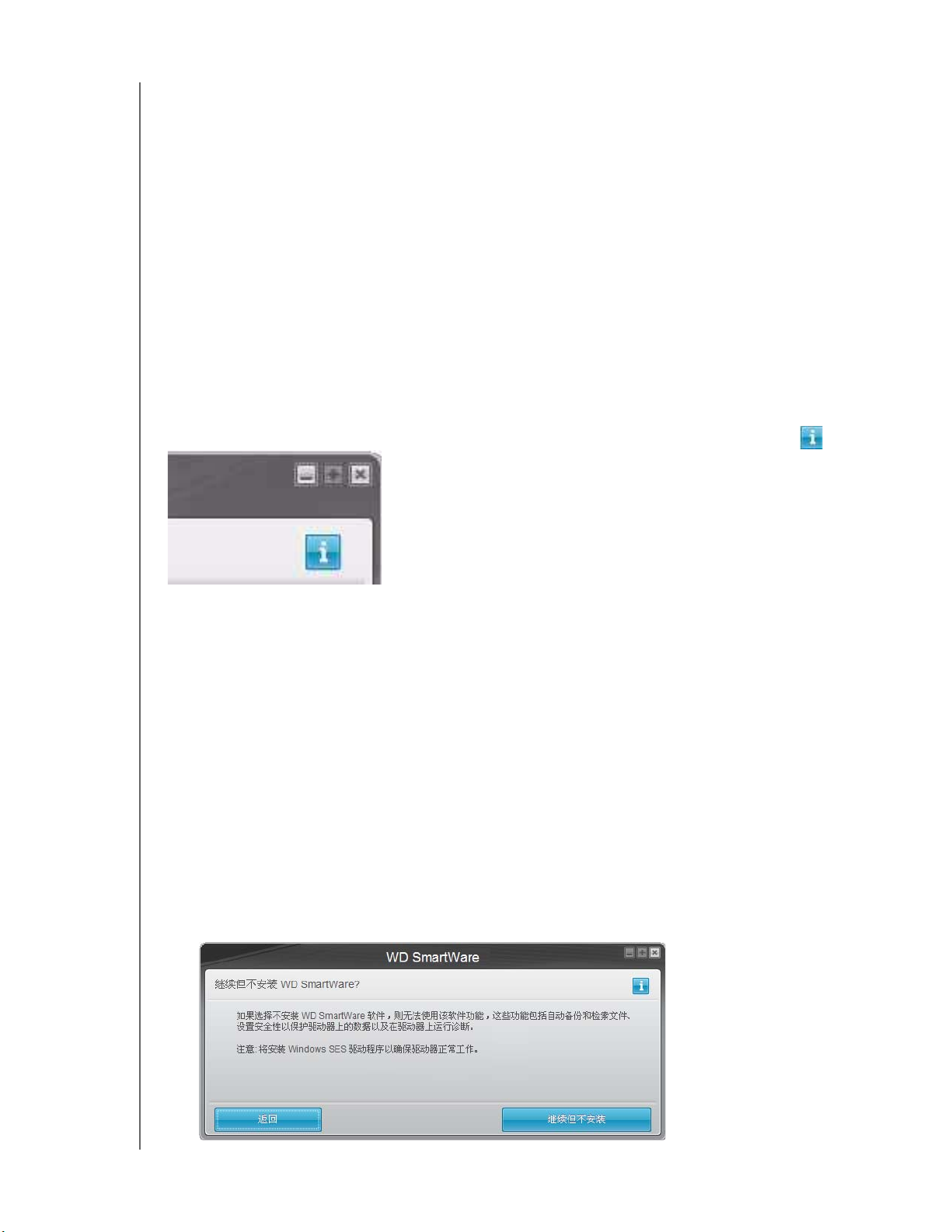
MY BOOK ELITE
用户手册
注意:
• 系统 文件类型会以暗灰色背景显示,它包括所有不可备份的操作系统文件。不可备
份的文件包括系统文件、程序文件、应用程序和工作文件 (如 .tmp 和 .log 文件)。
• 已恢复文件类型也会以暗灰色背景显示,它包括您从之前备份中恢复的文件。这些
文件也无法备份。
• 当光标置于文件类型之上时,可显示该类型的文件数量。
在 My Book 驱动器的 “内容指标器”中,其他文件 类型包括在驱动器属性的已用空间部
分显示的所有文件。该空间不适于备份。
注意:
其他文件类型中的少数文件 (初次安装 WD SmartWare 软件时,即执行初
次备份前)属于系统文件及隐藏文件,是安装驱动器时计算机操作系统所存
储的文件。
查看信息 / 在线帮助主题
用户在每个 WD SmartWare 屏幕中,均可轻松获取在线帮助信息,以按引导快速完成备份、
恢复及设置任务。当不知道如何操作时,可单击任何屏幕右上角的信息 / 在线帮助图标 :
在阅读完在线帮助后,要关闭信息 / 帮助屏幕,可单击屏幕右上角的红色 X 图标。
未安装 WD SmartWare 软件的情况下开始操作
如果未安装 WD SmartWare 软件,也可将 My Book 作为外置硬盘驱动器使用。但是在这
种情况下,您无法:
• 借助自动、持续备份保护数据 (参见第 18 页的 “备份用户计算机文件”)
• 恢复更早版本的丢失或损坏文件 (参见第 25 页的 “恢复已备份的文件”)
• 使用密码保护驱动器和驱动器中的所有文件(参见第 29 页的“驱动器加锁和解锁”)
• 通过自定义软件和驱动器设置实现可能的最佳性能 (参见第 34 页的 “驱动器管理和
用户自定义”)
• 使用内置诊断功能检查驱动器的运行情况 (参见第 6 页的 “驱动器连接及入门”)
预先了解性能特征并在未安装 WD SmartWare 软件的情况下开始操作:
1. 单击“欢迎使用WD SmartWare”屏幕上的不安装,随后显示继续但不安装WD SmartWare?
提示:
驱动器连接及入门 – 14
Page 20
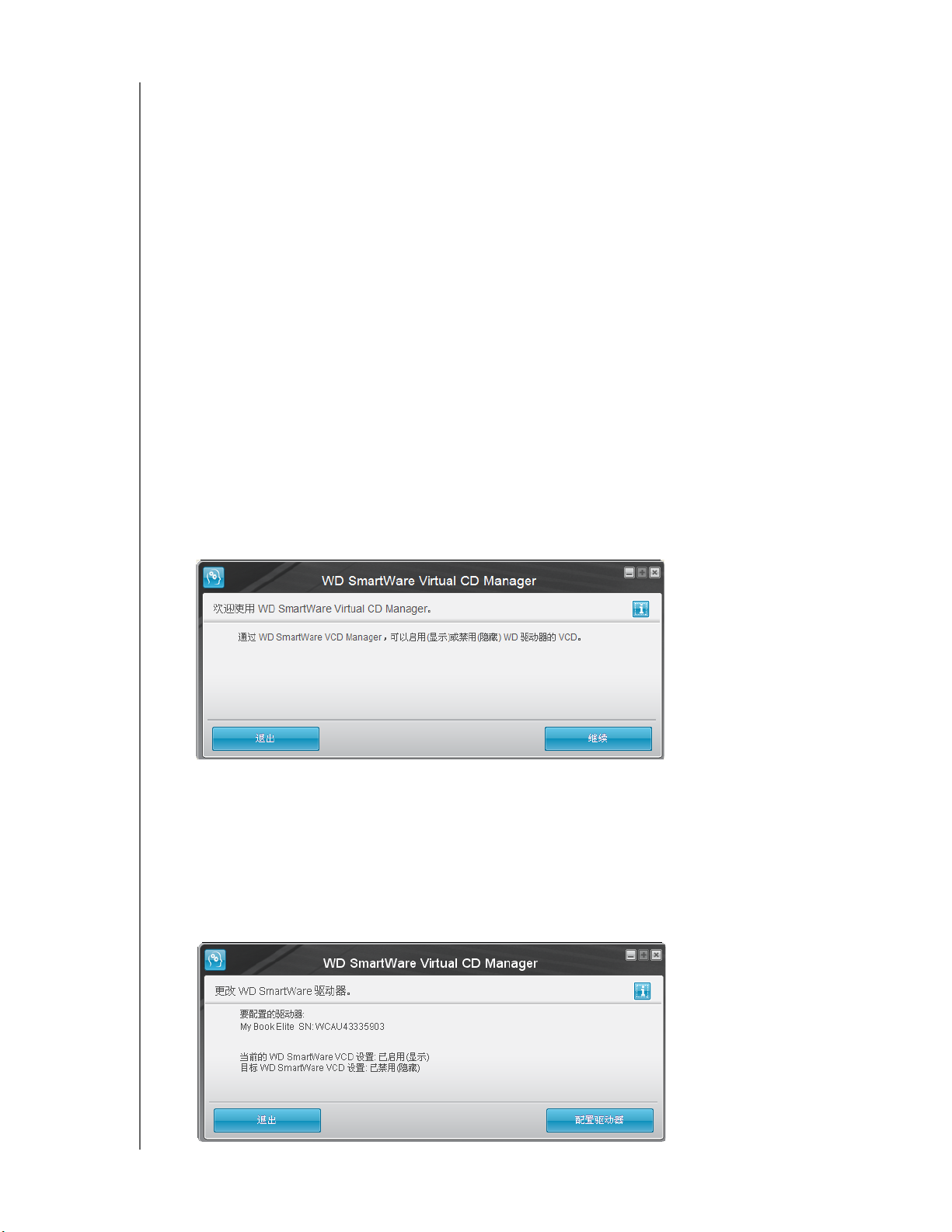
MY BOOK ELITE
用户手册
2. 单击 :
• 继续但不安装 — 若不想安装 WD SmartWare 软件。
• 返回 — 如果您改变想法,想安装 WD SmartWare 软件。在这种情况下,请转至第 9 页
的“WD SmartWare 软件操作入门”。
隐藏 WD SmartWare 虚拟 CD
如果决定不安装 WD SmartWare 软件开始操作,可能需要隐藏(禁用)WD SmartWare 虚
拟 CD (VCD)。为此,只需在 “WD SmartWare 虚拟 CD 设置”对话框中完成两次单击操
作 (参见第 42 页的 “显示或隐藏虚拟 CD 图标”)。但若未安装 WD SmartWare 软件,
不仅会耗费很多时间,还需要注意下列事项:
• 隐藏 VCD 会限制对 WD SmartWare Virtual CD Manager 实 用 工 具 的 访 问 , 而 该 实
用工具可启用和禁用 VCD。若将驱动器移至另一台计算机,VCD 仍会在其中保持隐
藏状态。若用户希望在另一台计算机上显示 VCD 或安装 WD SmartWare 软 件 , 则
需要将实用工具复制回该驱动器或再下载一个。
• 用户无法直接从驱动器运行 WD SmartWare Virtual CD Manager 实 用 工 具 , 必 须 在
桌面的文件夹中运行。
如果未安装 WD SmartWare 软件,隐藏 VCD 时需牢记上述注意事项:
1. 打开 Windows Explorer 中的 WD SmartWare VCD 文件列表,然后双击 Virtual CD
Manager.exe 文件以显示 WD SmartWare Virtual CD Manager 实用工具屏幕:
请注意,屏幕打开时, WD SmartWare Virtual CD Manager 实用工具还将 Virtual CD
Manager 文件夹复制到您的桌面。此为您想复制回 My Book 驱 动 器 的 文 件 夹 , 以 供 将
来显示 (启用) VCD。
2. 单击继续。
3. 阅读许可协议,然后单击接受以继续。
4. WD SmartWare Virtual CD Manager 实用工具会选择 My Book 驱 动 器 , 显 示 当 前 和 目
标 VCD 设置:
驱动器连接及入门 – 15
Page 21
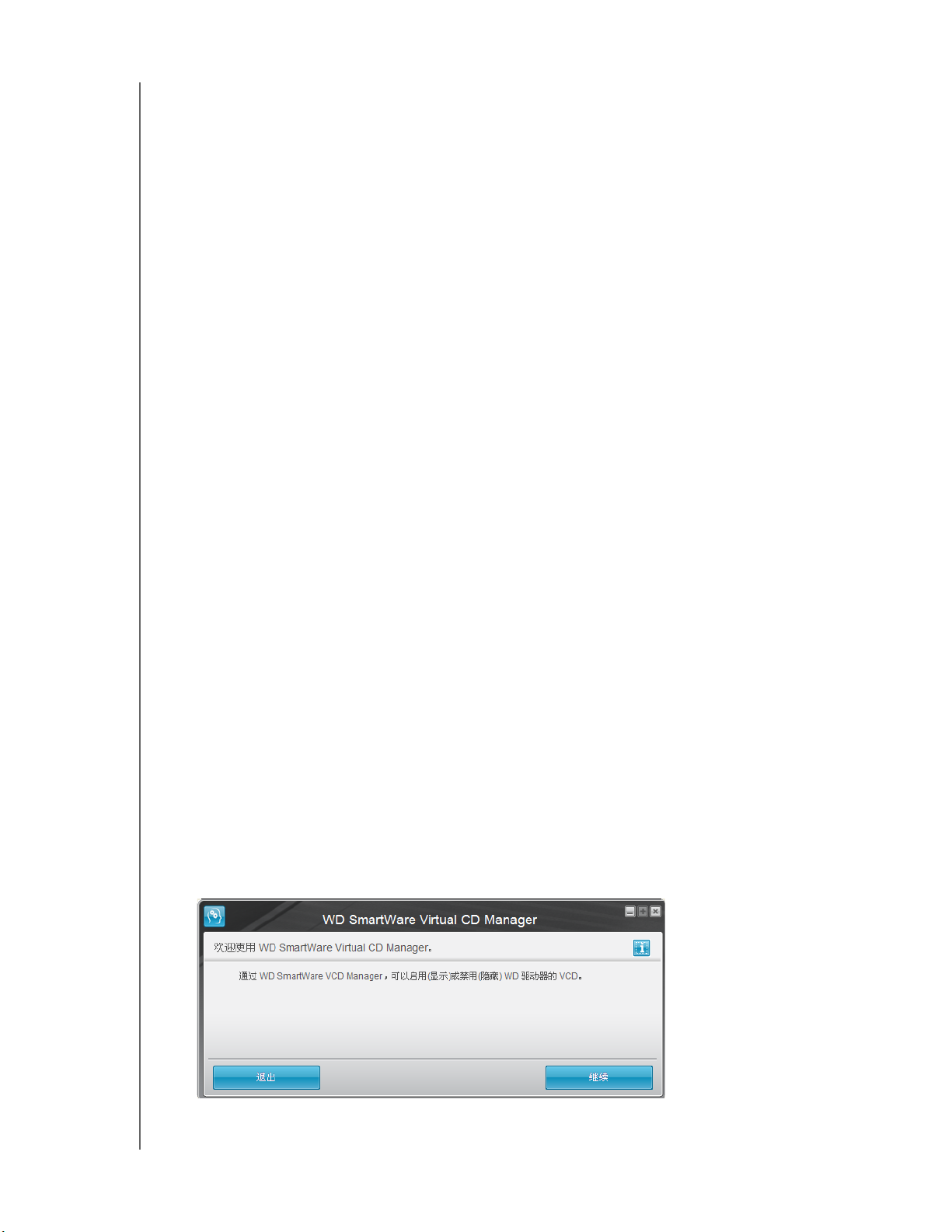
MY BOOK ELITE
用户手册
5. 单击配置驱动器以继续。
6. 出现提示时,您必须重新启动 My Book 驱动器,以便使更改生效:
a. 断开 USB 微细线缆与驱动器的连接。
b. 断开交流电源适配器线缆的连接,或者按电源按钮以关闭。
c. 等待 10 秒钟。
d. 重新连接交流电源适配器线缆,或者按电源按钮以开启。
e. 重新连接 USB 微细线缆与驱动器。
7. 单击退出以关闭 WD SmartWare Virtual CD Manager 实用工具。
8. 检查 Windows Explorer 和带有可移动存储设备列表的我的电脑设备,以确认更改。
9. 若认为可能稍后需要将 My Book 驱动器移至另一台计算机,则在其中显示(启用) VCD,
或安装 WD SmartWare 软件,然后使用复制 / 粘贴或拖放功能将 “Virtual CD Manager”
文件夹从桌面复制到 My Book 驱动器。(此为该程序中的步骤 1 将 WD SmartWare
Virtual CD Manager 实用工具复制到桌面的文件夹。)
显示 WD SmartWare 虚拟 CD
如果在未安装 WD SmartWare 软件的情况下开始操作,并隐藏 (禁用)了 WD SmartWare
虚拟 CD (VCD),而现在需要将 My Book 驱动器移至另一台计算机,或安装 WD SmartWare
软件,则可能希望或需要在另一台计算机上显示(启用)VCD。为 此,只 需 在
“WD SmartWare 虚拟 CD 设置”对话框中完成两次单击操作 (参见第 42 页 的 “ 显 示 或 隐
藏虚拟 CD 图标”)。但如果未安装 WD SmartWare 软件并隐藏了 VCD,则会耗费更多时间。
如果尚未安装 WD SmartWare 软件并需要显示 VCD:
1. 使用 Windows Explorer 复制 / 粘贴或拖放功能,将 “Virtual CD Manager” 文 件 夹 从
My Book 驱动器复制到计算机的桌面。(此为在 “隐藏 WD SmartWare 虚拟 CD” 的
步骤 9 您复制到 My Book 驱动器的文件。)
若用户隐藏 VCD 时未将“Virtual CD Manager”文件夹复制到 My Book 驱 动 器 ,可 以
使用互联网连接从 support.wdc.com 下载 Virtual CD (VCD) Manager for Windows 实
用工具。
2. 打开“Virtual CD Manager”文件夹或下载实用工具的 .zip 文件 (WD SmartWare Virtual CD
Manager for Windows-vx.x.x.x.zip),然后双击相应的 .exe 文件以显示 “WD SmartWare
Virtual CD Manager”屏幕:
•Virtual CD Manager 文件夹中的 Virtual CD Manager.exe
3. 针对来自已下载 .zip 文件的 Windows-vx.x.x.x.exe 的 WD SmartWare Virtual CD Manager
4. 单击继续。
驱动器连接及入门 – 16
Page 22
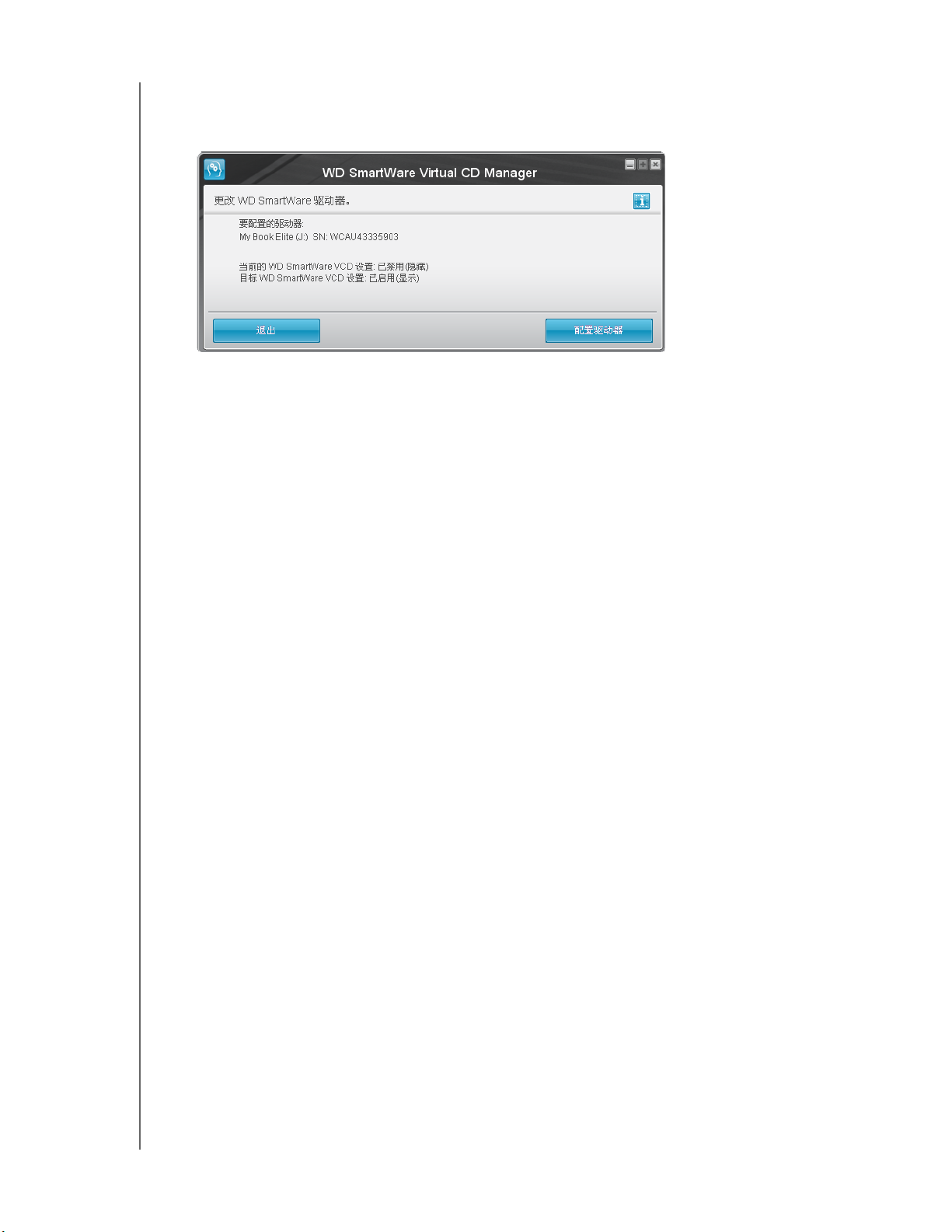
MY BOOK ELITE
用户手册
5. 阅读许可协议,然后单击接受以继续。
6. WD SmartWare Virtual CD Manager 实用工具会选择 My Book 驱 动 器 , 显 示 当 前 和 目
标 VCD 设置:
7. 单击配置驱动器以继续。
8. 出现提示时,您必须重新启动 My Book 驱动器,以便使更改生效:
a. 断开 USB 线缆与驱动器的连接。
b. 断开交流电源适配器线缆的连接,或者按电源按钮以关闭。
c. 等待 10 秒钟。
d. 重新连接交流电源适配器线缆,或者按电源按钮以开启。
e. 重新连接 USB 线缆与驱动器。
9. 单击 “退出”以关闭 WD SmartWare Virtual CD Manager 实用工具。
10. 检查 Windows Explorer 和带有可移动存储设备列表的我的电脑设备,以确认更改。
驱动器连接及入门 – 17
Page 23
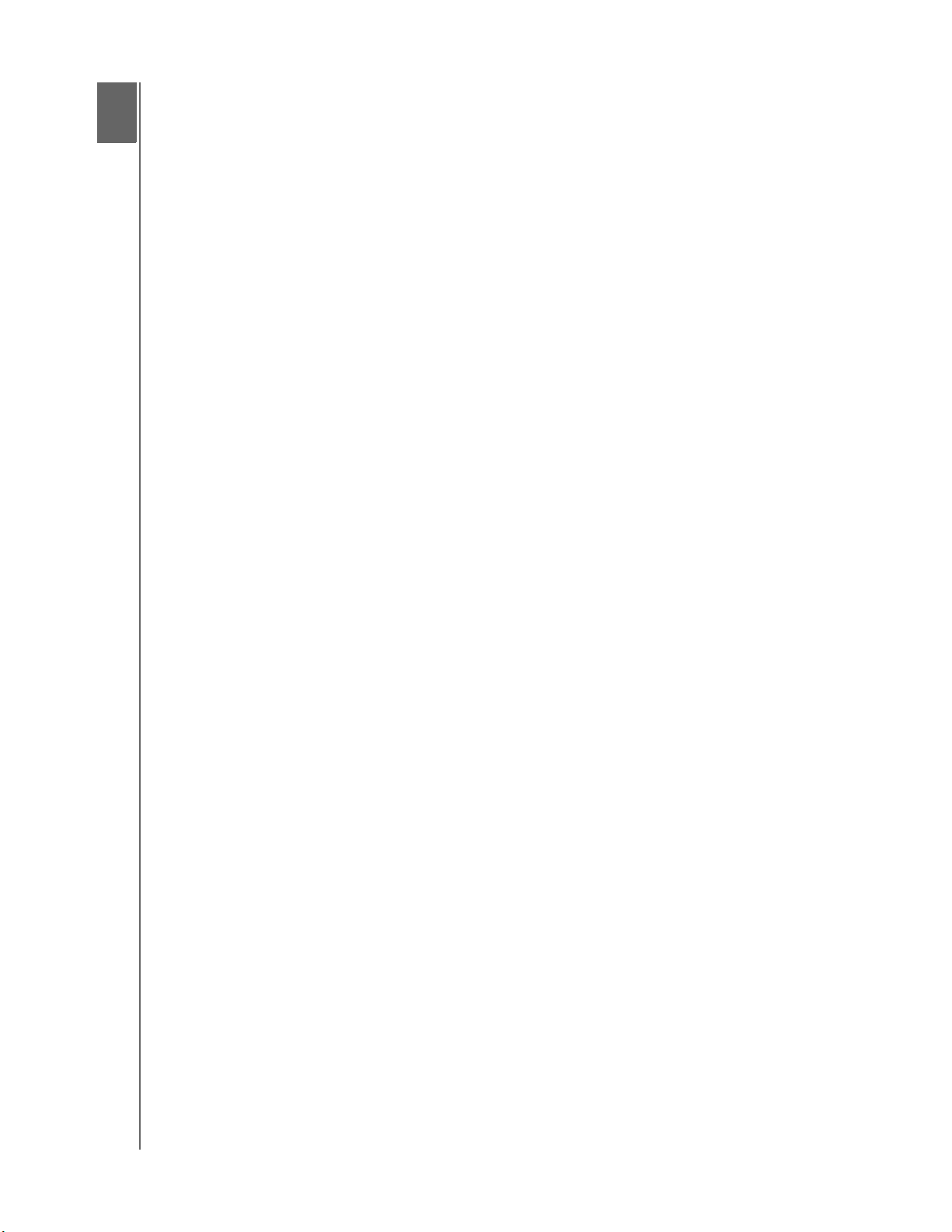
MY BOOK ELITE
3
用户手册
备份用户计算机文件
本章包括如下主题:
关于备份用户计算机文件
备份所有文件
高级备份功能
关于备份用户计算机文件
WD SmartWare 软件会自动、持续将计算机上的所有内容 (音乐、影片、图片、文档、电子
邮件及其它文件)备份至 My Book 驱动器。
注意:
WD SmartWare 软件一次安装可支持多达三个经 WD SmartWare 配 置 的 备
份驱动器。
WD SmartWare 软件对不同类型的内容进行分类后,仅单击开始备份按钮,即可备份所有
内容。或者,您可以选择特殊类型内容进行备份。
完成备份后, WD SmartWare 软件通过备份如下文件对文件进行保护:
• 用户计算机上创建的新文件或复制到硬盘驱动器上的新文件
• 已更改的现有文件
自动保护 — WD SmartWare 软件会自动执行保护而无需用户参与 — 仅需确保 My Book
驱动器与计算机相连即可。
注意:
只要 My Book 驱动器与计算机相连,自动备份保护功能就会持续有效。之后,
当与计算机断连并再次连接时, WD SmartWare 软件将对计算机进行重新扫
描,以查找已更改或新文件,然后恢复到自动持续备份状态。
除此之外,备份屏幕 (参见第 19 页的图 10)还具有:
• 计算机磁盘驱动器 “内容指示器”,可查看每种类型文件的数量和存储空间
• 详细视图内容选项框用于选择特殊文件类型或文件夹进行备份,点击应用更改按钮
后可确认选择
• 运行备份及暂停备份按钮,用以开始和暂停备份操作
备份用户计算机文件 – 18
Page 24
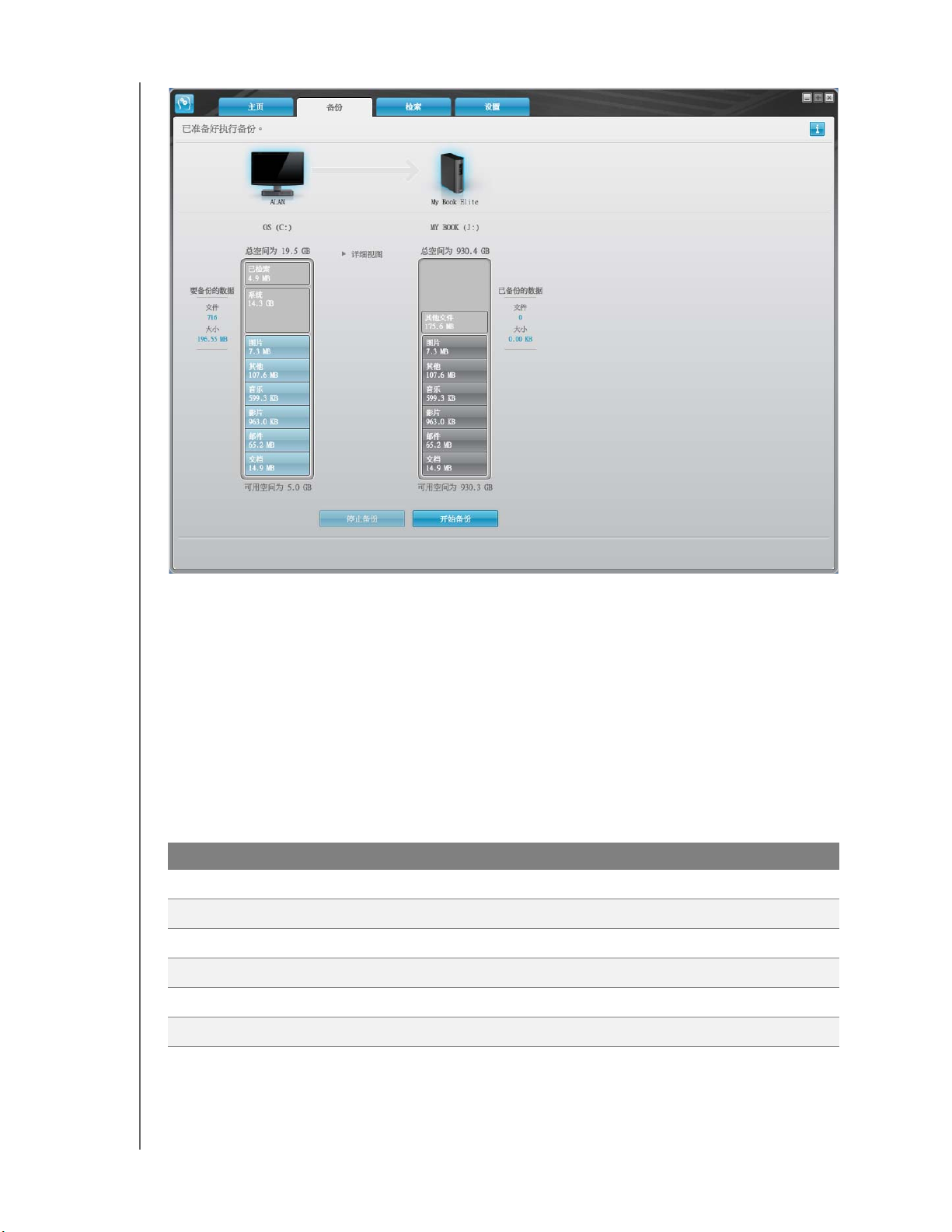
MY BOOK ELITE
用户手册
图 10. 备份屏幕
在计算机硬盘驱动器的内容指示器中,若单击开始备份,则包含在备份中的文件类型出现
如下显示:
• 计算机硬盘驱动器 “内容指示器”中显示浅蓝色背景,表示原文件适于备份。
• My Book 驱动器 “内容指示器”中显示灰色背景,表示原始文件有潜在备份。
• 深蓝色背景表示文件类型已被备份
在 My Book 驱动器的 “内容指标器”中,其他文件 类型包括在驱动器属性的已用空间部
分显示的所有文件。该空间不适于备份。
在 “内容指示器”及详细视图文本框:
文件类型 包括具有以下扩展名的文件
文档
邮件
音乐
影片
图片
其他
.doc、 .txt、 .htm、 .html、 .ppt、 .xls、 .xml 及其他文件扩展名
.mail、 .msg、 .pst. 及其他邮件扩展名
.mp3、 .wav、 .wma 及其他音乐扩展名
.avi、 .mov、 .mp4 及其他影片扩展名
.gif、 .jpg、 .png 及其他图片文件扩展名
不属于五个主要类型的其他文件类型
欲了解所有文件扩展名的完整列表,请登录 http:// support.wdc.com ,以 查 看 WD 知 识 库
中的 Answer ID 3644。
备份用户计算机文件 – 19
Page 25

MY BOOK ELITE
注意:
• 系统 文件类型会以暗灰色背景显示,它包括所有不可备份的操作系统文件。不可备
份的文件包括系统文件、程序文件、应用程序和工作文件 (如 .tmp 和 .log 文件)。
• 已恢复文件类型也会以暗灰色背景显示,它包括您从之前备份中恢复的文件。这些
文件也无法备份。
当光标置于文件类型之上时,可显示该类型的文件数量。
要备份其他内置硬盘驱动器,可单击主页选项卡,并选择驱动器。
备份所有文件
备份计算机所有文件:
1. 请单击备份选项卡,以显示备份屏幕 (参见第 19 页的图 10)。
2. 单击开始备份以备份所有文件。
3. 备份期间:
• 备份屏幕显示进程条及信息,以显示已备份的数据数量。
• 计算机硬盘驱动器“内容指示器”的蓝色背景改变为黄色 / 琥珀色,表示所有文件尚
未完成备份。
用户手册
• 当备份完毕时, My Book 驱动器 “内容指示器”中每种类型文件的背景由灰色改为
蓝色。
• 因 WD SmartWare 软件将在后台备份所有文件,因此,可继续设置驱动器,或执行
其他功能。
• 停止备份按钮可用于停止备份。
4. 当成功完成备份的信息出现时,表示备份过程正常结束。
如果有文件无法备份, WD SmartWare 软件将显示:
• 警告信息,告知相关的文件数量
• 查看链接,点击后可查看文件列表,以及文件无法备份的原因。
有些应用程序和正在运行的程序会限制文件备份。如果您无法确定某些文件无法被备
份的原因,可尝试:
• 保存并关闭所有已打开的文件。
• 关闭所有正在运行的应用程序 — 包括电子邮件程序和网页浏览器。
重要信息: 出现警告信息时,表示用户驱动器已满,驱动器没有足够的空间来完
成备份。
最佳方法就是将驱动器作为长期文档存储设备:
a. 单击主页选项卡,以显示 “主页”屏幕。
b. 单击 WD Online 选项框中的 WDStore 链接,以查看 “西部数据在线
商店”网址。
c. 单击外置硬盘驱动器并选择最佳驱动器,以满足用户未来需求。
5. 如果单击步骤 3 的停止备份,停止备份?确认提示框提示您 WD SmartWare 软 件 在 后
台运行您的备份作业,以便您在备份期间可继续使用计算机进行其它操作。
要继续,可单击:
• 继续备份,忽略暂停请求并恢复备份
• 停止备份,按照停止请求停止备份并删除新创建的备份文件
备份用户计算机文件 – 20
Page 26

MY BOOK ELITE
用户手册
高级备份功能
高级备份功能包括:
• 选择特殊内容进行备份
• 更改备份软件设置:
- 选择要保留的备份版本数量
- 暂停备份,直到计算机空闲为止
选择特殊内容进行备份
备份计算机的某些文件:
1. 在备份屏幕上(参见第 19 页的图 10), 选 择 详细视图,以打开备份文件内容选项框:
2. 在备份文件内容选项框中:
• 若要在备份中包含某种文件类型,则选中相应的复选框。
• 若要在备份中排除某种文件类型,则取消选择相应的复选框。
3. 单击应用更改,以刷新 My Book 驱动器的 “内容指示器”。
4. 单击开始备份,以备份选定文件类型。
备份用户计算机文件 – 21
Page 27

更改备份软件设置
要优化备份,您可以:
• 为每个文件指定备份版本数量
• 暂停备份,直到计算机空闲为止
配置此类备份选项:
1. 单击设置选项卡,以显示 “设置”屏幕 ( 参见图 11)。
MY BOOK ELITE
用户手册
图 11. 设置屏幕
2. 单击设置软件,以显示 “软件设置”屏幕 (参见第 23 页的图 12)。
3. 参见:
• 第 23 页的 “指定备份版本数量”
• 第 24 页的 “暂停备份,直到计算机空闲为止”
备份用户计算机文件 – 22
Page 28

MY BOOK ELITE
用户手册
图 12. 软件设置屏幕
指定备份版本数量。WD SmartWare 软件最多能为每个文件保留 25 个旧版本。若文件被意
外覆盖或删除,或想查看数个版本前的文件,WD SmartWare 软件可为用户进行复制。对于
每个用于恢复的文件,应具有指定数量的最新版本,用户可选择保留 1 至 25 个版本。
保留更多版本:
• 有助于用户恢复很久以前的文件
• 占用更多的磁盘空间
指定每个文件保留的备份版本数量:
1. 在“软件设置”屏幕上(参见图 12),单击文件历史记录,以显示“设置文件历史记录”
对话框:
2. 在输入要为每个文件保留的备份版本数量文本框中,指定要保留的文件版本数(1-25)。
3. 单击应用,以保存并使用新的备份版本数量。
备份用户计算机文件 – 23
Page 29

MY BOOK ELITE
用户手册
暂停备份,直到计算机空闲为止。大量备份会耗费很多时间,同时会消耗许多系统处理资
源。当用户使用计算机时, WD SmartWare 软件会在后台运行,使用很少的计算机资源。
如果您希望暂停备份直到计算机处于空闲状态,请启用该 “备份速度”选项。
1. 在“软件设置”屏幕上(参见第 23 页的图 12),单击备份速度,以显示“减慢备份速度”
对话框:
2. 选中或取消选择暂停备份,直到计算机空闲为止复选框,以启用或禁用 “备份速度”
选项。
备份用户计算机文件 – 24
Page 30

MY BOOK ELITE
1
4
用户手册
恢复已备份的文件
本章包括如下主题:
关于恢复文件
恢复文件
恢复文件夹
恢复较早版本文件或已删除的文件
恢复所有内容
关于恢复文件
您可使用 WD SmartWare 软件轻松恢复已备份到 My Book 驱动器上的文件,您可以:
• 将其还原到电脑的原始位置
• 将其复制到特殊恢复文件夹
恢复过程通常包括五个步骤:
1. 您可在主页屏幕选择要恢复内容的驱动器。
2. 选择要恢复的源备份。(若在 My Book 驱动器上已创建多个不同的备份,则需如此处理。)
3. 选择将内容恢复到特殊恢复文件夹还是还原到原始位置。
4. 选择恢复内容、文件、文件夹或所有内容。
5. 恢复内容。
恢复文件
在 “主页”屏幕,选择驱动器后,可从 My Book 驱动器上恢复文件或整个文件夹。从驱
动器恢复文件或文件夹:
1. 单击恢复 选项卡,显示恢复屏幕 (参见第 26 页的图 13)。
2. 在备份的卷选项框中选择要恢复文件或文件夹的源 WD SmartWare 盘卷,并单击选择
目标,以显示为恢复文件选择目标屏幕 (参见 第 26 页的图 14)。
3. 在为恢复文件选择目标屏幕 :
若想将恢复的内容复制到 ... 则 ...
原始位置, a. 选择到原始位置选项。
b. 单击选择文件,以显示“选择要恢复的内容 ...”屏幕,
然后继续第 27 页 的步骤 4。
恢复到的内容文件夹中, a. 选择恢复到的内容文件夹中选项。
b. 如果想指定不同的恢复文件夹,则单击浏览 ,并利用
浏览功能确定新的恢复文件夹。
c. 单击应用,以保存并使用新的恢复文件夹。
d. 单击选择文件,以显示 “选择要恢复的内容 ...”屏幕
(参见图 15),然后继续第 27 页的步骤 4。
恢复已备份的文件 – 25
Page 31

MY BOOK ELITE
用户手册
图 13. 恢复屏幕
图 14. 为恢复到的文件选择目标屏幕
恢复已备份的文件 – 26
Page 32

MY BOOK ELITE
用户手册
图 15. 选择要恢复的内容屏幕
4. 在选择恢复内容 ... 屏幕上,选择恢复某些内容,以显示恢复文件选择框(参见第 27 页
的图 4)
5. 浏览文件夹结构,查找所需内容。此外,您还可使用搜索框,输入要查找的文件或文件
夹名称 (或部分名称):
• 单击适当的文件类型按钮,按类型列出文件:
- 图片
- 音乐
- 影片
- 文档
- 其他
- 邮件
• 选择 “视图”图标,列出具体文件。
• 在搜索框中,输入文件名全称或部分名称以查找文件,并按 Enter 开始搜索。要删
除搜索过滤,请删除搜索框内的所有文本,并按 Enter。
• 选中与要恢复的文件或文件夹对应的复选框。
6. 单击开始恢复。
恢复已备份的文件 – 27
Page 33

图 16. 恢复文件选项框
7. 恢复期间:
• 恢复屏幕显示进程条及信息,指示已备份到指定恢复位置中的数据数量。
• 取消恢复 按钮,可用于停止恢复。
MY BOOK ELITE
用户手册
8. 出现恢复完成消息,表示恢复完成。
出现已完成部分恢复信息,表示用于恢复的选定文件未被复制到指定的恢复位置。这种
情况下,会显示以下一条信息:
• 显示文件未恢复信息,提供未恢复的文件数量和有关恢复失败的信息屏幕链接。单击
查看文件链接,可查看未恢复的文件列表和恢复失败的原因。
• 目标已满信息,表示计算机没有足够的磁盘空间,不能完成恢复任务。
恢复文件夹
要从驱动器恢复文件夹及文件夹内的所有内容 (可能有多种类型),可在恢复文件选项框
(参见图 16),右键单击相应文件夹并选择在所有内容类型中选择文件夹。
恢复较早版本文件或已删除的文件
在恢复文件选项框中 ( 参见 图 16),选择显示删除的文件复选框和 / 或显示较早的文件复选框。
当选择要恢复的内容时,可选择已被覆盖或删除的文件。同样,以这种模式恢复的全部文件
夹还将恢复较早版本文件和已删除的文件。
恢复所有内容
在“选择恢复内容 ...”屏幕中(参见图 15),选择恢复所有文件选项,将恢复所有类型内容,
并将其复制到原始位置或 “恢复内容”文件夹中。
恢复已备份的文件 – 28
Page 34

MY BOOK ELITE
1
5
用户手册
驱动器加锁和解锁
本章包括如下主题:
驱动器密码保护
驱动器解锁
关闭驱动器锁定功能
更改密码
驱动器密码保护
您可为驱动器设置密码保护,以防止他人使用驱动器或访问驱动器中的文件。
小心! WD SmartWare 软件采用用户自设密码,对驱动器进行电子加锁和解锁。如果
您忘记密码,就无法访问驱动器内的数据或写入新数据。在再次使用前,必须将驱动器内
容擦除。
在初次启动过程中,可进入“设置安全性”对话框进行密码管理,或从 WD SmartWare 设
置选项卡及 “驱动器设置”屏幕进入进行密码管理。然后,您可以:
• 创建密码
• 更改密码
• 删除密码
要创建密码以防止他人使用驱动器上的文件,可利用 “设置”选项卡:
1. 单击设置选项卡,以显示 “WD SmartWare 设置”屏幕或 “驱动器管理驱动器设置”屏
幕 ( 参见第 30 页的图 17)。
2. 如果已打开“WD SmartWare 设置”屏幕,单击设置驱动器,以显示“WD SmartWare
驱动器设置”屏幕 (参见第 30 页的图 17)。
3. 单击安全性,以显示 “设置安全性”对话框:
4. 在选择密码文本框中输入用户密码。
5. 在确认密码文本框中重新输入密码。
驱动器加锁和解锁 – 29
Page 35

MY BOOK ELITE
WD SmartWare 驱动器设置屏幕
驱动器管理驱动器设置屏幕
用户手册
图 17. 驱动器设置屏幕
6. 在密码提示文本框中输入提示,以帮助用户回忆密码。
7. 如果您忘记密码,您可以阅读有关数据丢失可能性的警告。单击我了解复选框,表明接
受这种风险。
8. 单击保存安全设置,以保存密码并启用驱动器密码保护。
小心! 创建密码后,只要继续当前的工作会话,驱动器便仍处于解锁状态:然后,利用
运行 WD SmartWare 软件
• 当关闭计算机或断开驱动器连接时,对驱动器加锁
• 当重新启动计算机或重新连接驱动器时,会要求用户输入密码,对驱动器进行解锁
驱动器解锁
为防止他人使用驱动器上的文件而创建密码后,需在完成以下操作后输入密码方可解锁和
使用驱动器:
• 关闭并重新启动计算机
• 驱动器与计算机的连接与断开
• 计算机退出睡眠模式
即使计算机上没有安装 WD SmartWare 软件时,也要如此操作。
驱动器加锁和解锁 – 30
Page 36

MY BOOK ELITE
用户手册
利用 WD SmartWare 软件为驱动器解锁
关闭和重启计算机时,或将驱动器与计算机断开或重新连接时, WD SmartWare 软件会在
My Book 驱动器的内容指示器处显示已锁定驱动器:
要为安装 WD SmartWare 软件的驱动器解锁:
1. 按照提示,单击已锁定驱动器消息上方的 My Book 图像以打开 WD SmartWare 驱 动 器
解锁屏幕:
2. 请在密码文本框内输入密码。
3. 单击解锁,为驱动器解锁并启用 WD SmartWare 软件。
驱动器加锁和解锁 – 31
Page 37

MY BOOK ELITE
用户手册
未安装 WD SmartWare 软件的情况下为驱动器解锁
当将有密码保护的驱动器与未安装 WD SmartWare 软件的计算机相连接时,用户仍可访问
驱动器上的虚拟 CD 分区,并照常安装 WD SmartWare 软 件 。 对 驱 动 器 解 锁 前 , 用 户 将 不
能访问驱动器的数据部分。
要为未安装 WD SmartWare 软件的驱动器解锁:
1. 启动 WD SmartWare 驱动器解锁工具,方法:
• 利用计算机文件管理实用工具,打开 WD SmartWare 虚拟 CD 并双击 Unlock.exe 文件
• 单击开始 > 我的电脑并双击可移动存储的设备下的 WD SmartWare 图标
2. 请在密码文本框内输入密码。
3. 单击解锁对驱动器解锁。
4. 在您的驱动器已解锁提示栏,单击退出,以关闭 WD SmartWare 驱动器解锁实用工具
屏幕。
关闭驱动器锁定功能
要从驱动器上删除密码保护:
1. 单击“WD SmartWare 驱动器设置”屏幕或驱动器管理驱动器设置屏幕上的安全性(参
见第 30 页的图 17),以显示 “您的驱动器是安全的”对话框:
2. 请在密码文本框内输入密码。
3. 选择删除安全性选项。
4. 单击更新安全设置以取消驱动器密码保护,并重新显示设置安全性对话框。
驱动器加锁和解锁 – 32
Page 38

更改密码
要更改密码:
1. 在 “您的驱动器是安全的”屏幕,选择更改密码选项并:
a. 在新密码文本框内输入新密码。
b. 在确认密码文本框内重新输入新密码。
c. 在密码提示框中,输入提示,以帮助用户回忆密码。
2. 单击更新安全设置,以更改密码。
MY BOOK ELITE
用户手册
驱动器加锁和解锁 – 33
Page 39

MY BOOK ELITE
6
用户手册
驱动器管理和用户自定义
本章包括如下主题:
使用 WD SmartWare 图标
开启 WD SmartWare 软件
检查驱动器健康状态
监控图标警告
安全地断开驱动器的连接
自定义软件设置
自定义驱动器设置
卸载 WD SmartWare 软件
使用 WD SmartWare 图标
一旦安装 WD SmartWare 软件 (参见第 9 页的 “WD SmartWare 软件操作入门” ) ,
WD SmartWare 图标会显示在 Windows 任务栏中:
通过单击图标,您可以:
• 打开 WD SmartWare 软件
• 检查驱动器状态
• 监视器图标警告
• 安全地断开驱动器的连接
下文说明如何使用图标和备用方法执行这些操作。
开启 WD SmartWare 软件
如果 WD SmartWare 软件没有自动启动,则采用以下方式重新启动:
• 单击开始 > (所有)程序 > WD SmartWare > WDSmartWare
• 双击任务栏中的 WD SmartWare 图标
注意:
还可以左键单击或右键单击任务栏中的 WD SmartWare 图 标 , 并 选 择
WD SmartWare。
检查驱动器健康状态
将光标悬停在 WD SmartWare 图标上以查看已用的驱动器容量和驱动器温度,以及确定驱
动器是否已锁定:
驱动器管理和用户自定义 – 34
Page 40

MY BOOK ELITE
用户手册
监控图标警告
The 任务栏中的 WD SmartWare 图标闪烁以表明驱动器状态:
如果 WD SmartWare 图标闪烁 ... 驱动器则可能 ...
绿色和白色, 已锁定 或 WD SmartWare 软件不识别的格式
(Windows 环境下的非 Windows 格式)。
红色和白色, 过热。
关闭驱动器电源,冷却 60 分钟。再次打开电
源。如果问题仍然存在,请联系 WD 技术支持
部门。
安全地断开驱动器的连接
小心! 为防止数据丢失,在关闭或取出驱动器前,请关闭所有活动窗口和应用程序。
可按以下方式从计算机安全地断开与驱动器的连接:
• 任务栏中的 WD SmartWare 图标
• 驱动器电源按钮
使用 WD SmartWare 图标
使用 WD SmartWare 图标安全地断开与驱动器的连接:
1. 右键单击任务栏中的 WD SmartWare 图标,然后单击安全移除 My Book Elite USB 硬
盘驱动器:
您可以听到驱动器关闭的声音。
2. 等待电源 / 活动 LED 关闭,然后断开驱动器与计算机的连接。
使用驱动器电源按钮
使用驱动器电源按钮安全地断开驱动器连接:
1. 按下 My Book 驱动器背面的电源按钮。
您可以听到驱动器关闭的声音。
2. 等待电源 / 活动 LED 关闭,然后断开驱动器与计算机的连接。
驱动器管理和用户自定义 – 35
Page 41

MY BOOK ELITE
用户手册
自定义软件设置
WD SmartWare 软件可帮助用户对软件设置进行快速自定义,使驱动器具有最佳性能,
方法是:
• 指定每个文件保留的备份版本数量
• 在计算机处于空闲状态前,限制备份
• 指定特殊文件夹,以存储从驱动器上恢复到的文件
• 自动检查 WD SmartWare 软件更新
要自定义 WD SmartWare 软件设置,以实现驱动器最佳性能,该设置位于软件设置屏幕上
(参见第 23 页的图 12):
若要 ... 请单击 ... 并参见 ...
更改每个文件保留的备份版本数量, 文件历史记录 第 23 页的 “指定备份版本数量”。
在计算机处于空闲状态前,启用备份
或限制备份,
指定至不同恢复文件夹的路径, 恢复文件夹 第 36 页的“指定不同恢复文件夹”。
更改选项:当将 My Book 驱动器重新
连接到计算机时,检查软件更新,
备份速度 第 24 页的 “暂停备份,直到计算机
空闲为止”。
首选项 第 37 页的 “设置首选项选项”。
指定不同恢复文件夹
开始恢复时,可选择要存储恢复文件的位置:
• 计算机上的原始位置
• 恢复到的内容文件夹
缺省状态下, WD SmartWare 软件将创建和使用我的文档文件夹中的已恢复内容子文件
夹。指定不同文件夹:
1. 您可以创建新文件夹,也可以指定要使用的现有文件夹。
2. 在 “软件设置”屏幕 (参见第 23 页的图 12),单击恢复文件夹,则显示 “设置恢复
文件夹”对话框:
3. 单击浏览并使用浏览功能,指定新的恢复文件夹。
4. 单击应用,以保存并使用新的恢复文件夹。
驱动器管理和用户自定义 – 36
Page 42

MY BOOK ELITE
WD SmartWare 设置首选项对话框
驱动器管理设置首选项对话框
用户手册
设置首选项选项
启用后,每当将 My Book 驱动器重新连接到计算机上时,首选项选项都会:它确保您始终
使用最新版本的软件。
要启用或禁用 “首选项”选项:
1. 在“软件设置”屏幕(参见第 23 页的图 12) 或驱动器管理驱动器设置屏幕(第 30 页
的图 17),单击首选项,以显示 “设置首选项”对话框:
2. 在任意对话框,选中或取消自动检查 WD SmartWare 软件更新复选框,以启用或禁用
“首选项”选项。
注意:
参见 第 43 页的“启用备份和恢复功能”,了解有关驱动器管理设置首选项
对话框中启用备份和恢复复选框的信息。
自定义驱动器设置
WD SmartWare 软件允许您快速自定义设置,以实现驱动器的最佳性能。
• 标签 — 创建一个显示在 My Book 驱动器 “侧面”区域的自定义名称 (标签)。
• 安全性 — 创建、修改及禁用密码,确保其他人无法访问驱动器中的文件。
• 注册 — 注册驱动器,以在质保期间获取免费技术支持及软件更新、产品增强功能及
价格优惠。
• 诊断 — 运行诊断功能及状态检查,确保驱动器工作正常。
• 睡眠计时器 — 驱动器长期处于不活动状态时,将驱动器关闭,以延长驱动器使用寿命。
• 驱动器擦除 — 擦除驱动器中的所有内容,包括设置的任何密码。
• 虚拟 CD — 显示或隐藏虚拟 CD 图标以及 Windows Explorer 和 我 的 电 脑 设 备 中 显
示有可移动存储的驱动器列表。
• 首选项 — 如果已在 “欢迎使用 WD SmartWare”屏幕上的您希望做什么?提 示 中
选择安装驱动器设置,则启用备份和恢复功能。
驱动器管理和用户自定义 – 37
Page 43

MY BOOK ELITE
用户手册
要自定义驱动器设置,以实现驱动器最佳性能,该设置位于 WD SmartWare 驱动器设置屏
幕或驱动器管理驱动器设置屏幕 (参见第 30 页的图 6):
若要 ... 请单击 ... 并参见 ...
创建一个显示在 My Book 驱动器 “侧
面”区域的自定义名称 (标签),
使用密码防止他人访问驱动器上的文件, 安全性 第 29 页的 “驱动器密码保护”。
更改密码, 安全性 第 33 页的 “更改密码”。
取消驱动器密码保护 , 安全性 第 32 页的“关闭驱动器锁定功能”。
注册驱动器,以在质保期间获得免费技
术支持,并随时更新最新 WD 产品,
运行驱动器诊断和状态检查, 诊断 第 44 页的“检查驱动器健康状态”。
指定非活动时间间隔,以关闭驱动器, 睡眠计时器 第 39 页的 “设置驱动器睡眠计
擦除您的驱动器,以便恢复空间并开始
全新的备份,
启用 (显示)或禁用 (隐藏)驱动器
的虚拟 CD 图标,
当将 WD SmartWare 驱动器连接到计
算机时,更改检查软件更新选项,
启用备份和恢复功能, 首选项
标签 第 38 页的 “为驱动器指定名称”。
注册 第 38 页的 “注册驱动器”。
时器”。
驱动器擦除 第 40 页的 “擦除驱动器”。
虚拟 CD 第 42 页的 “显示或隐藏虚拟 CD
图标”。
首选项
(仅在驱动器管理驱
动器设置屏幕可用)
(仅在驱动器管理驱
动器设置屏幕可用)
第 37 页的 “设置首选项选项”。
第 43 页的“启用备份和恢复功能”。
为驱动器指定名称
您指定的自定义标签保留在驱动器上,即便它关闭或从计算机断开。
为您的驱动器指定名称:
1. 在 “驱动器设置”屏幕上 (参见第 30 页的图 17), 单 击 标签,以显示 “设置标签”
对话框:
2. 请在设置标签文本框内输入标签
3. 选中或取消选择反转标签复选框以建立您希望的标签显示 — 深色文本在浅色背景上或
反之亦然。
4. 单击保存标签名称,以将标签应用到您的驱动器。
注册驱动器
驱动器管理和用户自定义 – 38
Page 44

MY BOOK ELITE
用户手册
WD SmartWare 软件利用计算机网络连接注册驱动器。注册驱动器,以在质保期间获得免
费技术支持,并随时更新最新 WD 产品,
1. 确保计算机已连接到互联网。
2. 在 “驱动器设置”屏幕上 (参见第 30 页的图 17), 单 击 注册,显示 “注册驱动器”
对话框:
3. 在名字文本框中输入名。
4. 在姓氏文本框输入您的姓氏。
5. 在电子邮件地址文本框中输入您的电子邮件地址。
6. 在首选语言文本框,选择语言。
7. 选中或取消是的,我想接收到包括 … 通讯复选框,以指定您是否想接收有关软件更新
和价格优惠的电子邮件通知。
8. 单击注册驱动器进行驱动器注册。
设置驱动器睡眠计时器
如果驱动器长期处于不活动状态,驱动器睡眠计时器将关闭其电源以节省电耗,最大限度
地降低驱动器的长期磨损。
为睡眠计时器指定非活动时间:
1. 在 “驱动器设置”屏幕上 ( 参见第 30 页的图 17),单击睡眠计时器 以 显 示 设 置 睡 眠 计
时器对话框:
2. 在关闭驱动器选择框内,选择要关闭驱动器的非活动时间间隔。
3. 单击设置计时器,以保存并启用睡眠计时器选择。
驱动器管理和用户自定义 – 39
Page 45

MY BOOK ELITE
用户手册
擦除驱动器
小心! 擦除驱动器会永久删除驱动器上的所有数据。在擦除驱动器前,应确保不再需要
驱动器上的数据。
WD SmartWare 软件提供两种方式来擦除驱动器,取决于您的 My Book 驱动器是否已锁定:
如果您的驱动器为 ... 并且您 ... 然后可以 ...
未锁定, 希望擦除驱动器, 继续如下章节中的 “使用驱动器
已锁定, 忘记或丢失密码,必须擦除驱动器, 第 40 页的 “使用驱动器解锁实
设置驱动器擦除功能”。
用工具”。
使用驱动器设置驱动器擦除功能。驱动器未锁定时,擦除 My Book:
1. 在 “驱动器设置”屏幕上 (参见第 30 页的图 17),单击驱动器擦除, 显 示 “ 擦 除 驱
动器”对话框。
2. 若想擦除驱动器,请阅读有关数据丢失的警告。
3. 单击我了解复选框,以表示接受这种风险。
4. 单击驱动器擦除 ,以擦除驱动器。
注意:
擦除驱动器会删除密码。如果使用密码保护驱动器,则需要在擦除驱动器后
重新创建密码。(参见第 29 页的 “驱动器密码保护”。)
使用驱动器解锁实用工具。驱动器已锁定,并已忘记或丢失密码时,擦除 My Book:
1. 可以:
• 单击“主页”屏幕上“已锁定驱动器”提示上方的 My Book 图像以显示 WD SmartWare
驱动器解锁屏幕:
• 启动 WD SmartWare 驱动器解锁实用工具,方法:
- 利用计算机文件管理实用工具,打开 WD SmartWare 虚拟 CD 并双击 Unlock.exe
文件
- 单击开始 > 我的电脑,打开可移动存储设备下的 WD SmartWare 虚拟 CD 列表,
然后双击 Unlock.exe 文件
驱动器管理和用户自定义 – 40
Page 46

2. 通过以下方式,尝试五次解锁驱动器:
a. 请在密码文本框内输入密码。
b. 单击解锁。
3. 第五次无效的密码尝试会显示密码尝试次数过多提示:
MY BOOK ELITE
用户手册
4. 若想擦除驱动器,请阅读有关数据丢失的警告。
5. 单击我了解复选框,表明接受这种风险。
6. 单击格式化,以擦除驱动器。
注意:
擦除驱动器会删除用户密码。如果使用密码保护驱动器,则需要在擦除驱动
器后重新创建密码。(参见第 29 页的 “驱动器密码保护”。)
驱动器管理和用户自定义 – 41
Page 47

MY BOOK ELITE
用户手册
显示或隐藏虚拟 CD 图标
每个连接到计算机的 WD SmartWare 驱动器都会将自己的虚拟 CD 图标添加至 Windows
Explorer 和带有可移动存储列表的我的电脑设备。使用 “虚拟 CD 设置”对话框启用(显示)
或禁用 (隐藏)驱动器的虚拟 CD 图标。
注意:
隐藏虚拟 CD 图标还会禁用对驱动器的密码保护。如果禁用 (隐藏)VCD,则
无法创建密码来保护驱动器。或者,如果已经创建密码,则无法禁用 (隐藏)
VCD,直到删除了密码保护 (参见第 32 页的 “关闭驱动器锁定功能”)。
1. 在“驱动器设置”屏幕上(参见第 30 页的图 17),单击虚拟 CD,显示虚拟 CD 设 置
对话框:
2. 单击 :
• 启用 VCD (如果需要显示虚拟 CD 图标)
• 禁用 VCD (如果需要隐藏虚拟 CD 图标)
3. 单击应用 VCD 设置,应用选择。
4. 为使更改生效,必须按照提示重新启动 My Book 驱动器:
a. 断开 USB 微细线缆与驱动器的连接。
b. 断开交流电源适配器线缆的连接,或者按电源按钮以关闭。
c. 等待 10 秒钟。
d. 重新连接交流电源适配器线缆,或者按电源按钮以开启。
e. 重新连接 USB 微细线缆与驱动器。
5. 检查 Windows Explorer 和带有可移动存储设备列表的我的电脑设备,以确定更改。
驱动器管理和用户自定义 – 42
Page 48

MY BOOK ELITE
用户手册
启用备份和恢复功能
如果在 “欢迎使用 WD SmartWare” 屏幕上的您希望做什么?提示选择安装驱动器设置,
希望立即启用备份和恢复功能:
1. 在“磁盘管理驱动器设置”屏幕(参见第 30 页的图 17),单击首选项,以显示“设置
首选项”对话框:
2. 选择启用备份和恢复功能复选框。
3. 单击立即启用备份以:
• 将备份和恢复选项卡添加到 “主页”屏幕显示屏
• 将设置软件和设置驱动器选项添加到设置屏幕
• 从 “驱动器设置”屏幕删除首选项选项
卸载 WD SmartWare 软件
用户可轻松卸载软件。但由于卸载会删除所有当前的备份任务配置,因此在重新安装软件
后,您需要重启 “运行备份”任务。(参见第 18 页的 “备份用户计算机文件”。)
利用操作系统的 “添加和删除程序”功能从计算机上卸载 WD SmartWare 软件。
在 Windows XP 上卸载
1. 单击开始 > 控制面板。
2. 双击添加或删除程序。
3. 选择 WD SmartWare 并单击删除。
4. 单击是否确定 ... 提示中的是。
在 Windows Vista 或 Windows 7 上卸载
1. 单击开始 > 控制面板。
2. 双击程序和性能。
3. 单击 WD SmartWare 或 WD SmartWare 图标,然后单击屏幕顶部的卸载 / 更改。
4. 单击是否开始执行 ... 提示中的是。
驱动器管理和用户自定义 – 43
Page 49

MY BOOK ELITE
7
用户手册
检查驱动器健康状态
My Book 驱动器上的数据文件很重要。WD SmartWare 软件具有数个内建诊断工具,可确
保驱动器功能正常。若发现驱动器出现运行异常,则进行如下测试:
诊断工具 描述
快速 S.M.A.R.T. 状态检查 S.M.A.R.T. 具有故障预测功能,可持续监控驱动器的关键性内
部性能属性。例如,驱动器温度升高、噪音或读 / 写错误,表
明驱动器可能会出现严重故障。根据提前警告,可采取预防措
施,如在故障发生前,将数据移至其他驱动器。
快速 S.M.A.R.T. 状态检查结果可确定驱动器状态是否正常。
S.M.A.R.T. 会在一两秒内完成状态检查。
驱动器快速测试 My Book 驱动器具有内置的 “数据保护”诊断实用工具,可
对驱动器的出错状态进行检测。驱动器快速检测可检查驱动
器是否存在主要性能问题。
驱动器快速检测结果可确定驱动器状态是否通过评估。
快速驱动器检测将花费几分钟的时间。
完整驱动器测试 最全面的驱动器诊断就是对驱动器进行全面检测。可对每个
扇区进行出错状态的系统检测,必要时插入坏扇区标记。
驱动器全面检测会花费几个小时时间,这取决于驱动器容量
大小和数据配置。
运行驱动器诊断和状态检查的最佳时间就是在出现任何驱动器故障前进行定期检测。由于
检测速度快,快速 S.M.A.R.T. 状态检查和快速驱动器测试可靠性高,操作方便。当备份或
恢复文件时,若遇到驱动器出错故障,可进行三种检测。
进行驱动器诊断和状态检查:
1. 在“驱动器设置”屏幕上(参见第 30 页的图 17),单 击 诊断,以显示运行诊断对话框:
2. 单击要运行的检测按钮:
• 快速 SMART 状态
• 快速驱动器测试
• 完整驱动器测试
检查驱动器健康状态 – 44
Page 50

MY BOOK ELITE
8
用户手册
在 Mac 计算机上使用驱动器
My Book 驱动器已经格式化为单个 NTFS 分区,与所有更新的 Windows 操作系统相兼容。
要在 Mac OS X 操作系统 (Tiger/Leopard/Snow Leopard) 上使用驱动器和使用 Time Machine,
必须将其格式化为单个 HFS+J。
本章包括如下主题:
重新格式化驱动器
驱动器连接及入门
WD +TURBO 增强性能
安装 WD SmartWare 软件
WD SmartWare 软件操作入门
WD SmartWare “主页”屏幕
使用 WD SmartWare 图标
打开 WD SmartWare 软件
检查驱动器状态
安全卸载驱动器
解锁驱动器
卸载 WD SmartWare 软件
重新格式化驱动器
小心! 重新格式化驱动器将擦除其存储的全部内容。如果您已在驱动器上保存文件,
请确保在重新格式化之前将文件备份。
转到 support.wdc.com 并参阅知识库 Answer ID,了解有关 Windows 驱动器重新格式化
的信息。
• 287 或 3323 (针对 Mac OS X)
• 1364 (针对 FAT32)
参见第 59 页的 “故障排除”了解更多有关驱动器重新格式化的信息。
驱动器连接及入门
如果重新格式化驱动器以便在 Mac 系统上使用:
1. 开启 Mac 计算机。
2. 如第 7 页的图 4 所示,连接 My Book 驱动器与计算机。
3. 物理连接驱动器后,使用 WD SmartWare 虚拟 CD:
• 图标显示在桌面上:
• 显示在 “查询器”中的 “设备”下 :
在 MAC 计算机上使用驱动器 – 45
Page 51

MY BOOK ELITE
用户手册
My Book 图标还显示在桌面上,其中 “MY BOOK” 是在您重新格式化驱动器以与 Mac
计算机使用时,分配给盘卷的名称:
My Book 驱动器可立即作为外部存储设备使用。您可以通过驱动器上可用的以下软件
来增强性能:
• WD +TURBO 实用工具 (参见下一章节中的 “WD +TURBO 增强性能”)
• WD SmartWare 软件 (参见第 48 页的 “安装 WD SmartWare 软件”)
WD +TURBO 增强性能
WD +TURBO 是 My Book 驱动器上提供的实用工具,您可以安装以提高驱动器在 Mac 计 算
机中的性能。
如果您要安装 WD SmartWare 软件,您无需安装 WD +TURBO 实用工具 – WD SmartWare
软件将为您安装。如果您要安装 WD SmartWare 软件,请安装 WD +TURBO 以增强 My Book
驱动器的性能。
安装 WD +TURBO:
1. 双击 WD SmartWare 虚拟 CD,然后双击显示的屏幕上的 “Extras”文件夹:
2. 双击 “WD +TURBO 安装程序”图标 :
在 MAC 计算机上使用驱动器 – 46
Page 52

MY BOOK ELITE
3. 在“WD +TURBO 驱动程序安装程序”屏幕中,单击 “安装” :
4. 阅读许可协议,然后单击接受以继续。
5. 出现一条信息,提示用户安装驱动程序时,需要重新启动计算机以使安装生效:
用户手册
单击 “是”以继续。
6. 在密码框中输入您通常用来访问计算机的密码 :
7. 单击确定。
8. 安装完成后,按照提示,单击是以重新启动计算机:
9. 计算机重启后, My Book 图标如下所示。其中 “MY BOOK” 是 在 您 重 新 格 式 化 驱 动
器以与 Mac 计算机使用时,分配给盘卷的名称:
My Book 驱动器可立即作为性能增强的外部存储设备使用。
在 MAC 计算机上使用驱动器 – 47
Page 53

MY BOOK ELITE
用户手册
安装 WD SmartWare 软件
安装 WD SmartWare 软件:
1. 双击 WD SmartWare 虚拟 CD,然后双击显示的屏幕上的 WD SmartWare 图标:
注意: 仅针对
用 My Book 驱动器配合 Time Machine 备份:
WD SmartWare 软件与 Apple 的 Time Machine 软件完全兼容。使用 Time
Machine 时,WD SmartWare 软件仍可用于驱动器的密码保护、注册硬盘以及
运行诊断。
a. 如果
b. 如果
图标会显示为:
Mac OS X Leopard 和 Snow Leopard:显 示 一 条 信 息 , 询 问 是 否 使
不
想使用 Time Machine 备份软件,则单击取消。
确实
想使用 Time Machine 备份软件,则单击用作备份磁盘。My Book
在 MAC 计算机上使用驱动器 – 48
Page 54

2. 此时显示 “欢迎使用 WD SmartWare 软件”屏幕:
注意:
若用户计算机已
安装有 Flash 播
放器,即可播放
动态画面。
MY BOOK ELITE
用户手册
3. 继续进行至下一章节中的 “WD SmartWare 软件操作入门”。
WD SmartWare 软件操作入门
选择安装 WD SmartWare,安装驱动器设置或恢复备份后,软件将引导用户进行简单的两
步式 WD SmartWare 软件安装。如果有新版本软件,系统将自动通知您。WD 强 烈 建 议 您
使用最新版本软件,尤其在初次安装时。
安装完毕后, WD SmartWare 软件将:
• 引导用户:
- 备份用户文件 (参见第 50 页的图 18 和第 18 页的 “备份用户计算机文件”)
- 设置驱动器安全保护 (参见第 50 页的图 19 和第 29 页的 “驱动器密码保护”)
• 显示“主页”屏幕(参见第 51 页的图 20 和 第 13 页的“WD SmartWare 概述”)
注意:
初始 “备份及驱动器设置”屏幕仅显示一次 — 将 WD SmartWare 软 件 初
次安装到计算机时。之后,启动软件将显示 “主页”屏幕,以便选择操作
选项。
在 MAC 计算机上使用驱动器 – 49
Page 55

MY BOOK ELITE
用户手册
图 18. 初始备份屏幕
图 19. 驱动器初始设置屏幕
在 MAC 计算机上使用驱动器 – 50
Page 56

MY BOOK ELITE
用户手册
图 20. “主页”屏幕
WD SmartWare “主页”屏幕
在 “主页”屏幕,您可以修改使用下拉选框 (以您的电脑命名)分类的主驱动器。通过选
择不同驱动器,系统将识别该驱动器上的文件类型。然后,单击备份或恢复选项卡,从计
算机主硬盘驱动器之外的地址进行备份,或进行还原。
在计算机驱动器的 “内容指示器”中,所有可备份的文件将在蓝色背景上显示,类别以计
算机上的以下文件夹为基础:
• 音乐
• 影片
• 图片
• 邮件
• 文档
• 其他
每种类型都包含有所显示文件夹中的所有文件,而包含计算机上所有其他文件夹中所有文
件的其他类别除外。
注意:
• 系统 文件类型会以暗灰色背景显示,它包括所有不可备份的操作系统文件。不可备
份的文件包括系统文件、程序文件、应用程序和工作文件。
• 已恢复文件类型也会以暗灰色背景显示,它包括您从之前备份中恢复的文件。这些
文件也无法备份。
• 当光标置于文件类型之上时,可显示该类型的文件数量。
在 MAC 计算机上使用驱动器 – 51
Page 57

MY BOOK ELITE
用户手册
在 My Book 驱动器的 “内容指标器”中,其他文件 类型包括在驱动器属性的已用空间部
分显示的所有文件。该空间不适于备份。
注意:
其他文件类型中的少数文件 (初次安装 WD SmartWare 软件时,即执行初
次备份前)属于系统文件及隐藏文件,是安装驱动器时计算机操作系统所存
储的文件。
使用 WD SmartWare 图标
安装 WD SmartWare 软件后, WD SmartWare 图标显示在屏幕右上角的工具条中。
通过单击图标,您可以:
• 启动 WD SmartWare 软件
• 检查驱动器状态
• 安全卸载驱动器和虚拟 CD
下文说明如何使用图标和备用方法执行这些操作。
打开 WD SmartWare 软件
如果 WD SmartWare 软件没有自动启动,则采用以下方式重新启动:
• 单击 WD SmartWare 图标,然后选择打开 WD SmartWare:
• 双击 WD SmartWare (在应用程序列表中)。
在 MAC 计算机上使用驱动器 – 52
Page 58

MY BOOK ELITE
用户手册
检查驱动器状态
您可使用 WD SmartWare 图标,以确定驱动器是否加锁、驱动器空间占用情况、驱动器的
序列号以及驱动器的温度。
1. 单击 WD SmartWare 图标显示驱动器列表并选择 My Book 驱动器。
2. 如果驱动器已解锁 (未加密) ,子菜单会显示驱动器序列号、可用空间 (如果驱动器
已解锁)和温度。
如果驱动器已锁定:
a. 单击子菜单的解除驱动器的锁定,以显示 “WD SmartWare 驱动器解锁”屏幕:
b. 请在密码文本框内输入密码。
c. 在您的驱动器已解锁提示栏中单击“退出”,以 关 闭 WD SmartWare 驱动器解锁屏幕。
3. 重复步骤 1 以查看驱动器状态。
在 MAC 计算机上使用驱动器 – 53
Page 59

MY BOOK ELITE
用户手册
安全卸载驱动器
可从 Mac 安全卸载驱动器:
• WD SmartWare 图标
• My Book 图标
• 驱动器电源按钮
小心! 为防止数据丢失,在关闭或取出驱动器前,请关闭所有活动窗口和应用程序。
使用 WD SmartWare 图标
使用 WD SmartWare 图标安全卸载驱动器:
1. 单击 WD SmartWare 图标以显示驱动器列表。
2. 选择 My Book 驱动器,然后在子菜单中选择卸载卷:
如果驱动器包含有一个以上的卷,系统会提示用户是否选择相应卷。
您可以听到驱动器电源关闭的声音。
3. 断开驱动器与计算机的连接之前,请卸载 WD SmartWare 虚拟 CD:
a. 单击 WD SmartWare 图标以显示驱动器列表。
b. 重新选择 My Book,然后在子菜单中选择取出 CD:
4. 断开驱动器和计算机的连接前,等待 My Book 驱动器图标和 WD SmartWare 虚拟 CD
图标从桌面消失。
在 MAC 计算机上使用驱动器 – 54
Page 60

MY BOOK ELITE
用户手册
使用 My Book 图标
使用 My Book 图标安全卸载驱动器:
1. 鼠标右键或按住 control 键单击桌面上的 My Book 图标并单击推出 “MY BOOK” ,
其中“MY BOOK”是在您重新格式化驱动器以与 Mac 计算机使用时分配给盘卷的名称:
您可以听到驱动器电源关闭的声音。
2. 断开驱动器与计算机的连接之前,请卸载 WD SmartWare 虚拟 CD:
鼠标右键或按住 control 键单击桌面上的 WD SmartWare 图标,然后单击推 出
“WD SmartWare”:
3. 断开驱动器和计算机的连接前,等待 My Book 驱动器图标和 WD SmartWare 虚拟 CD
图标从桌面消失。
使用驱动器电源按钮
使用驱动器电源按钮安全地卸载驱动器:
1. 按下 My Book 驱动器背面的电源按钮。
您可以听到驱动器电源关闭的声音。
2. 断开驱动器和计算机的连接前,等待 My Book 驱动器图标和 WD SmartWare 虚拟 CD
图标从桌面消失。
解锁驱动器
为防止他人使用驱动器上的文件而创建密码后,需在完成以下操作后输入密码方可解锁和
使用驱动器:
• 关闭并重新启动计算机
• 驱动器与计算机的连接与断开
• 计算机退出睡眠模式
即使计算机上没有安装 WD SmartWare 软件时,也要如此操作。
在 MAC 计算机上使用驱动器 – 55
Page 61

MY BOOK ELITE
用户手册
利用 WD SmartWare 软件为驱动器解锁
安装 WD SmartWare 软件的情况下为驱动器解锁的程序可以为自动或手动,取决于请 提 供
密码提示框是否出现。
自动。关闭和重启计算机时,或将驱动器与计算机断开或重新连接时, WD SmartWare 软
件显示请提供密码的提示:
要为驱动器解锁:
1. 请在密码文本框内输入密码。
2. 单击 “解锁”,为驱动器解锁并启用 WD SmartWare 软件。
手动。如果计算机进入睡眠模式,重新激活计算机时可能不会显示解锁屏幕。您可以使用以
下方式为驱动器解锁:
• WD SmartWare VCD, 详见第 57 页的 “未安装 WD SmartWare 软 件 的 情 况 下 解 除
驱动器的锁定”
• WD SmartWare 图标
使用 WD SmartWare 图标手动为驱动器解锁:
1. 单击屏幕右上角工具条中的 WD SmartWare 图标。
2. 选择 My Book 驱动器,然后单击 “解除驱动器的锁定” :
在 MAC 计算机上使用驱动器 – 56
Page 62

MY BOOK ELITE
用户手册
3. 在密码框输入密码并在 “WD SmartWare 驱动器解锁” 屏幕单击解锁:
4. 在您的驱动器已解锁提示栏中单击退出,以关闭 WD SmartWare 驱动器解锁屏幕。
未安装 WD SmartWare 软件的情况下解除驱动器的锁定
当将有密码保护的驱动器与未安装 WD SmartWare 软件的计算机相连接时,用户仍可使用
WD SmartWare 驱动器解锁实用工具,以在此解除驱动器的锁定。The WD SmartWare 软
件通过桌面上显示的 “WD SmartWare 虚拟 CD 驱动器 (VCD) 提供驱动器解锁实用工具:
要为未安装 WD SmartWare 软件的驱动器解锁:
1. 双击 WD SmartWare VCD 图标,然后双击屏幕上显示的 “Drive Unlock”图标:
2. 请在密码文本框内输入密码:
在 MAC 计算机上使用驱动器 – 57
Page 63

MY BOOK ELITE
用户手册
3. 单击解锁对驱动器解锁。
4. 在您的驱动器已解锁提示栏,单击退出,以关闭 WD SmartWare 驱动器解锁实用工具
屏幕。
卸载 WD SmartWare 软件
用户可轻松卸载软件。但由于卸载会删除所有当前的备份任务配置,因此在重新安装软件
后,您需要重启 “运行备份”任务。(参见第 18 页的 “备份用户计算机文件”。)
卸载 WD SmartWare 软件:
1. 双击 WD SmartWare VCD 图标,然后双击显示的屏幕上的 “Extras” 文件夹:
2. 双击 “WD SmartWare Uninstaller”图标 :
3. 单击 WD SmartWare 卸载屏幕上的卸载 :
在 MAC 计算机上使用驱动器 – 58
Page 64

MY BOOK ELITE
1
9
用户手册
故障排除
本章包括如下主题:
驱动器安装、分区及格式化
常见问题
如果用户在安装或使用本产品时遇到问题,请参考本故障排除章节或访问我们的支持网站
support.wdc.com,并在我们的知识库中搜索以获取更多帮助。
驱动器安装、分区及格式化
如何
在 Windows XP/Vista 中安装、分区和格式化驱动器
按 Mac OS X 10.4.11 和 10.5+ 安装、分区和格式化驱动器
从 Mac GPT 重新格式化为 Windows XP NTFS 格式
从 Mac GPT 重新格式化为 Windows Vista NTFS 格式
获取并重新安装本产品随附的原始软件
将驱动器格式化为 FAT32 文件系统格式 *
在 Mac 和 PC 上同时使用此驱动器
*FAT32
区;但
一问题。请登录
章
FAT32
式化实用工具。
文件系统单个文件最大不能超过
Windows
ID 314463 和 184006
分区,则应登录
用户可利用“磁盘管理”实用工具将驱动器格式化为
support.wdc.com
,以了解更多信息。若要在重新格式化驱动器时创建大于
support.wdc.com/download
,参见
4 GB
,无法在
Answer ID 1287 及support.microsoft.com
Windows
以下载
系统中创建超过
NTFS
External USB/FireWire FAT32
Answer ID
207, 3322
287, 3323
3645
3647
1425
1364
291
32 GB
格式,以解决这
的 分
上的 文
32 GB
的
格
常见问题
Q:
如何确定系统是否支持
A: 参见 USB 卡文档或与 USB 卡制造商联系。
注意:
如果用户的 USB 2.0 控制器位于系统主板,确信要为主板安装适合的芯片
支持。欲了解更多信息,请参见用户主板或信息手册。
Q:当 USB 2.0
设备插入
A: USB 2.0 与 USB 1.1 向后兼容。当连接至 USB 1.1 端口或集线器时, USB 2.0 设备将
以 USB 1.1 速度运行,最高可达 12 Mbps。
Q:
为什么数据传输速度非常慢?
A: 您的系统可能按 USB 1.1 的速度在传输数据,原因是 USB 2.0 适配卡驱动程序安装有
误或系统不支持 USB 2.0。
如果系统带有 PCI 插槽,您可以安装 USB 2.0 PCI 适配卡以实现高速 USB 传输。有关
适配卡安装步骤及其他信息,请联系适配卡生产商。
注意:
若 WD 产品连接有其他外置驱动器, USB 带宽共享时,会影响性能。
Q:
为什么驱动器未通电?
A: 确保驱动器已与电源连接。具有总线电源限制的计算机可能需要特殊缆线。关于美国地
区的更多信息,请登录网址
技术支持部门。
USB 2.0
USB 1.1
store.westerndigital.com。美国以外的用户请联系当地 WD
?
端口或集线器会怎样
?
故障排除 – 59
Page 65

MY BOOK ELITE
用户手册
Q:
为什么 “我的电脑”或电脑桌面上没有驱动器盘符?
A: 如果您的系统配备有 USB 2.0 PCI 适配卡,在连接 WD USB 2.0 外置存储产品前要确
保该适配卡的所有驱动程序已安装。只有安装了 USB 2.0 根集线器与主控制器驱动程
序,该驱动器才可被正确识别。适配卡安装步骤信息可联系适配卡生产商。
Q:
当
USB
驱动器与计算机相连时,为什么计算机不能启动?
A: 这取决于系统配置,您的计算机可能会尝试从 WD 便携式 USB 驱动器重启。参见系统
主板 BIOS 设置文档,禁用该功能;或登录
support.wdc.com 并查看 “知识库”中的
Answer ID 1201。有关外置硬盘驱动器启动的更多信息,请参阅用户系统文档或与系统
制造商联系。
故障排除 – 60
Page 66

MY BOOK ELITE
A
用户手册
安装 SES 驱动程序
若不想安装 WD SmartWare 软件,必须在运行有 Windows 系统的计算机上安装 SES 驱 动
程序,以确保将 My Book 驱动器连接到计算机上时能够弹出硬件安装向导。
注意:
在您安装 WD SmartWare 软件时,SES 驱动程序会自动安装,或者在“欢
迎使用 WD SmartWare”屏幕点击不安装 (参见第 14 页 的 “ 未 安 装
WD SmartWare 软件的情况下开始操作”)。
本附录包括以下主题:
安装到 Windows XP 计算机
安装到 Windows Vista 计算机
安装到 Windows 7 计算机
安装到 Windows XP 计算机
如第 7 页的图 4 所示,物理连接驱动器后,将显示 “找到新的硬件向导”屏幕。
注意:
若已启用自动播放,当出现 “找到新的硬件”屏幕时,会同时出现两个其
他屏幕。如果出现,将其关闭。
您还可以使用 “找到新的硬件向导”以安装 SES 驱动程序:
• 如果计算机已连接到互联网,可自动安装驱动程序
• 如果计算机没有连接到互联网,可手动安装驱动程序
自动安装驱动程序
要自动安装 SES 驱动程序,必须将驱动器连接到互联网。
1. 确保计算机已连接到互联网。
2. 在“找到新的硬件向导”屏幕,选择是,仅这一次,允 许 Windows XP 连接到 Windows
Update:
3. 单击下一步以继续。
安装 SES 驱动程序 – 61
Page 67

4. 选择自动安装软件,并单击下一步:
5. 安装完毕后,单击完成:
MY BOOK ELITE
用户手册
手动安装驱动程序
如果计算机没有连接到互联网,可手动安装驱动程序。
1. 在 “找到新的硬件向导”屏幕,选择否,暂时不,以防止尝试连接到 Windows Update:
安装 SES 驱动程序 – 62
Page 68

2. 单击下一步以继续。
3. 选择从列表或指定位置安装,并单击下一步:
4. 浏览至我的电脑及:
a. 双击 My Book 驱动器。
b. 双击 “Extras”文件夹。
MY BOOK ELITE
用户手册
c. 选择 WD SES Device Driver。
d. 单击下一步:
5. 安装完毕后,单击完成:
安装 SES 驱动程序 – 63
Page 69

MY BOOK ELITE
用户手册
安装到 Windows Vista 计算机
按第 3 页的图 3 或第 7 页的图 4 所示,物理连接驱动器后,将显示“找到新的硬件向导”
屏幕。
注意:
若已启用自动播放,当出现 “找到新的硬件”屏幕时,会同时出现两个其
他屏幕。如果出现,将其关闭。
您还可以使用 “找到新的硬件向导”以安装 SES 驱动程序:
• 如果计算机已连接到互联网,可自动安装驱动程序
• 无论计算机是否连接到互联网,都可手动安装
自动安装驱动程序
要自动安装 SES 驱动程序,必须将驱动器连接到互联网:
1. 确保计算机已连接到互联网。
2. 在 “发现新硬件”向导屏幕,单击查找并安装驱动程序软件:
3. 在 “找到新的硬件向导 - WD SES Device”屏幕,选择是,仅这次联机搜索, 允 许
Windows Vista 连接到 “Windows Update”:
Windows Vista 自动:
• 连接到 Windows Update
• 查找、下载并安装 SES 驱动程序
安装 SES 驱动程序 – 64
Page 70

手动安装驱动程序
如果计算机没有连接到互联网,可手动安装驱动程序:
1. 在 “找到新的硬件”向导屏幕,单击查找并安装驱动程序软件:
2. 在 “找到新的硬件 — WD SES Device”向导屏幕,单击不联机搜索:
MY BOOK ELITE
用户手册
3. 在 “插入随 WD SES Device 一起提供的光盘”提示上,单击我没有光盘。请 显 示 其
他选项:
安装 SES 驱动程序 – 65
Page 71

4. 浏览至计算机及:
a. 双击 My Book 驱动器。
b. 双击 “Extras”文件夹。
c. 选择 WD SES Device Driver。
d. 单击下一步:
MY BOOK ELITE
用户手册
5. 安装完毕后,单击关闭:
安装 SES 驱动程序 – 66
Page 72

MY BOOK ELITE
用户手册
安装到 Windows 7 计算机
按第 3 页的图 3 或第 7 页的图 4 所示,物理连接驱动器后,即可使用 Windows 7
Computer Management 实用工具来安装 SES 驱动程序。
1. 打开所有程序,并单击计算机 > 管理:
2. 在计算机管理(本地)下,单击设备管理器 > 未知设备,并右键单击更新驱动程序软件:
安装 SES 驱动程序 – 67
Page 73

MY BOOK ELITE
用户手册
3. 单击浏览计算机以查找驱动程序软件。
4. 浏览至计算机,双击 My Book 驱动器,双击 “Extras”文件夹,然后选择 WD SES
Device Driver:
5. 单击下一步。
6. 安装完毕后,单击关闭:
安装 SES 驱动程序 – 68
Page 74

MY BOOK ELITE
B
用户手册
符合性与质保信息
本附录包括以下主题:
法规符合性
环境符合性 (中国)
质保信息
法规符合性
FCC B 类信息
本设备已依照 FCC 规则的第 15 部分进行测试并被认定符合 B 类 数 字 设 备 限 制 。这 些 限 制
用于对在住宅安装中的有害干扰提供合理的防护。本设备会生成、使用且会辐射射频能量,
如果未按照说明安装和使用本设备,则可能导致对无线电或电视接收的有害干扰。然而,
不保证在特定的安装中不会发生干扰。任何未经 WD 明确批准的更改或修改,都可能导致
用户无权操作本设备。
ICES-003/NMB-003 符合性
Cet appareil de la classe B est conforme à la norme NMB-003 du Canada.
该设备符合加拿大 ICES-003 B 类的要求。
安全符合性
在美国和加拿大均获批准。CAN/CSA-C22.2 No. 60950-1, UL 60950-1: 信息技术设备安全性。
Approuvé pour les Etats-Unis et le Canada.CAN/CSA-C22.2 No. 60950-1 : Sûreté
d'équipement de technologie de l'information.
本产品应由列出的有限电源、双绝缘或标有 “Class 2”的直插式电源单元供电。
符合欧洲 CE 标准
标有 CE 的标志证明此系统符合 “欧盟指令”的要求,包括 “EMC 指令 (2004/108/EC)”
和 “低压指令 (2006/95/EC)”的所有要求。“符合性声明”符合已有的适用指令,并存档
于 WD (欧洲)。
GS 标记 (仅适用于德国)
机器噪音 - GPSGV 第 3 条:除非有专门声明,根据 EN ISO 7779,本产品最高声压级为
70db(A) 或以下。 Maschinenlärminformations-Verordnung 3. GPSGV: Der höchste
Schalldruckpegel beträgt 70 db(A) oder weniger gemäß EN ISO 7779, falls nicht anders
gekennzeichnet oder spezifiziert.
KCC 通告 (仅适用于韩国)
B 类设备 1,请注意本设备可用于非商业用途,可在包括住宅区在内的任何环境下使用。
符合性与质保信息 – 69
Page 75

MY BOOK ELITE
用户手册
环境符合性 (中国)
质保信息
获取服务
WD 珍视您的事业,并一直在竭尽全力为您提供最优质的服务。如果本产品需要维护,您
可以联系售出本产品的经销商,也可以访问我们的产品支持网站 support.wdc.com,以找
到有关如何获取服务或退回材料授权 (RMA) 的信息。如果确定该产品可能存在缺陷,您将
获得一个 RMA 编号以及如何退回产品的说明。未经授权退回的产品 (即还没有为该产品
发放 RMA 编号)将会退回给您,并且费用自理。授权退回的产品必须装在规定的装运箱
中,预先付讫并投保,寄往您在产品退回文书中提供的地址。应妥善保存您的原包装盒及
包装材料,以供储存或装运 WD 产品之用。要确定质保期,请通过 support.wdc.com 核 查
质保到期日 (需要序列号)。对于任何原因导致的数据丢失、丢失数据的恢复,或对任何
产品所包含数据的恢复, WD 概不负责。
有限质保
WD 质保产品在其正常使用范围内,在下列规定的期限内,不存在材料或人工缺陷,并符合
WD 产品规范。产品购置所在国不同,有限质保期也会不同。除非有法律另有规定,有限质
保条款在北美、南美和中美地区为 3 年期限;欧洲、中东和非洲地区为 3 年期限;亚太地
区为 3 年。该有限质保期限将以您购买收据所载明的日期为准。如果 WD 认为产品是被盗
的或存在以下缺陷, WD 对退回的这类产品概不负责:a) 不存在, b) 在 WD 收到产品前已
受到无法合理修复的损坏,或者 c) 由于滥用、安装不当、改装 (包括移除、擦除标签以及
打开或卸下外壳,除非本产品在有限用户耐用产品名单中列出并且特定改装在适用的说明
范围内,如 support.wdc.com 中所述)、意外或由 WD 以外人员不当操作造成。根据以上
限制,唯一且专属于您的质保应在上述指定质保期内,并由 WD 选择维修还是更换本产品。
上述有限质保为 WD 唯一的质保,并且仅适用于售出的全新产品。此处提供的补救措施针对
以下情况:a) 任何及所有其他补救措施和质保,无论是明示的、暗含的还是法定的,包括但
不限于对适销性或适用于某种特定用途的暗含质保;以及 b) 即使已告知 WD 可能发生这类
损害, WD 对损害概不负责,包括但不限于直接的、间接的或特殊的损害,任何经济损失、
利润或费用损失,或与产品购买、使用或性能相关的数据丢失。对于美国用户,某些州不允
许排除或限制直接或间接损失,因此上述限制可能不适用于您。本质保赋予您特定的法律权
利,同时您可能还拥有其他权利,具体权利依各州不同而各异。
符合性与质保信息 – 70
Page 76

MY BOOK ELITE
用户手册
索引
符号
“运行诊断”屏幕 44
A
安全符合性 69
B
搬运注意事项 5
包装箱内物品 2
备份
步骤 20, 21
关于备份文件
文件内容选项框
标签,指定 38
C
擦除驱动器 40
有关擦除驱动器的小心
擦除驱动器屏幕 40, 42, 43
操作系统 2
操作系统兼容性 2
操作系统要求 2
产品特征 1
产品注册 5
创建密码 29
D
打开 WD SmartWare 软件 34
电源按钮 5, 55
断开驱动器的连接 35
F
FAQ
USB 59
FCC B 类信息 69
法规符合性 69
符合性,法规 69
附件,可选 2
服务 70
G
格式化驱动器 59
工具包内物品 2
H
环境符合性 (中国) 70
恢复
步骤 25, 28
关于恢复文件
文件夹,软件设置
文件夹,指定
18
21
25
36
36
40
J
ICES/NMB-003 符合性 69
解锁驱动器
利用运行 WD SmartWare 软件 56
介质全面扫描 44
警告,闪烁图标 35
K
Kensington 安全锁孔 5
可用空间 34
快速诊断自测 44
L
LED
安全锁指示灯 4
LED 指示灯 4
连接驱动器 6
M
Mac
安全卸载驱动器自 54
驱动器重新格式化为
为驱动器手动解锁
45
58
卸载 WD SmartWare 软件
重启 WD SmartWare 软件
N
NTFS 格式 3, 45
Q
其它文件类型,定义 13, 19
驱动器
搬运注意事项 5
标签
38
擦除器,设置
从 Mac 计算机卸载
从 PC 断开连接
连接
6
睡眠计时器
诊断和状态检查
驱动器安全性设置 38
驱动器搬运警告 5
驱动器密码保护 29
密码丢失 “警告”
驱动器设置
安全性 29, 38
标签
38
驱动器擦除
睡眠计时器
文件历史记录
注册
38
驱动器注册设置 38
38
54
35
39
44
29
38, 40
39
36
58
52
索引 – 71
Page 77

MY BOOK ELITE
用户手册
R
RoHS 70
软件设置
恢复文件夹 36
首选项
系统调整
软件首选项设置 36
36, 37
36
S
SMART 状态检查 44
闪烁图标警告 35
设置
恢复文件夹屏幕 36
首选项屏幕
睡眠计时器屏幕
设置驱动器睡眠计时器 39
首选项,设置 37
37
39
T
设置
参见
驱动器设置
图片文件类型,定义 13, 19
W
WD 服务 70
WD SmartWare 图标 34
Windows
使用虚拟 CD 为驱动器解锁 32
UL 69
Underwriters Laboratories Inc. 69
USB 驱动器接口 5
为驱动器解锁
未安装 WD SmartWare 软件的情况下 57
文档文件类型 13
温度检查 34
文件
类型,定义 13, 19
历史记录,屏幕
历史记录,驱动器设置
物理描述 3
23
36
卸载 58
卸载 WD SmartWare 软件 43
虚拟 CD
解锁驱动器自 57
图标,显示和隐藏
38, 42
Y
要求,操作系统 2
音乐文件类型,定义 13, 19
硬件 2
影片文件类型,定义 13, 19
邮件文件类型,定义 13, 19
有限质保 70
运行 WD SmartWare 软件
在 Mac 系统 52
Z
正视图和后视图 3
质保 70
中国 RoHS 70
重新格式化驱动器 45
重新启动软件 34
注册驱动器 38
转换驱动器格式 45, 59
状态检查 34
X
系统
调整软件设置 36
文件类型,定义
文件类型已定义
系统兼容性 2
小心
关于擦除驱动器 40
关于断开连接时如何防止数据丢失
54
关于密码丢失
关于已解锁的驱动器
14, 20
51
29
30
35,
索引 – 72
Page 78

WD 提供的信息是准确可靠的;但 WD 对使用此信息或使用此信息导致的任何侵犯专利权或第三方权利的行为概不负责。不通
过暗示或根据 WD 的任何专利或专利权以其他方式授予许可权。 WD 保留随时更改此声明的权利,恕不另行通知。
Western Digital、 WD 和 WD 徽标和 My Book 是注册商标; My Passport Essential、 WD SmartWare 和 Data Lifeguard 是
Western Digital Technologies, Inc. 的商标。此处可能提到的其他标志属于其他公司。
© 2010 Western Digital Technologies, Inc. 保留所有权利。
Western Digital
20511 Lake Forest Drive
Lake Forest, California 92630 U.S.A.
4779-705031-S02 2010 年 5 月
